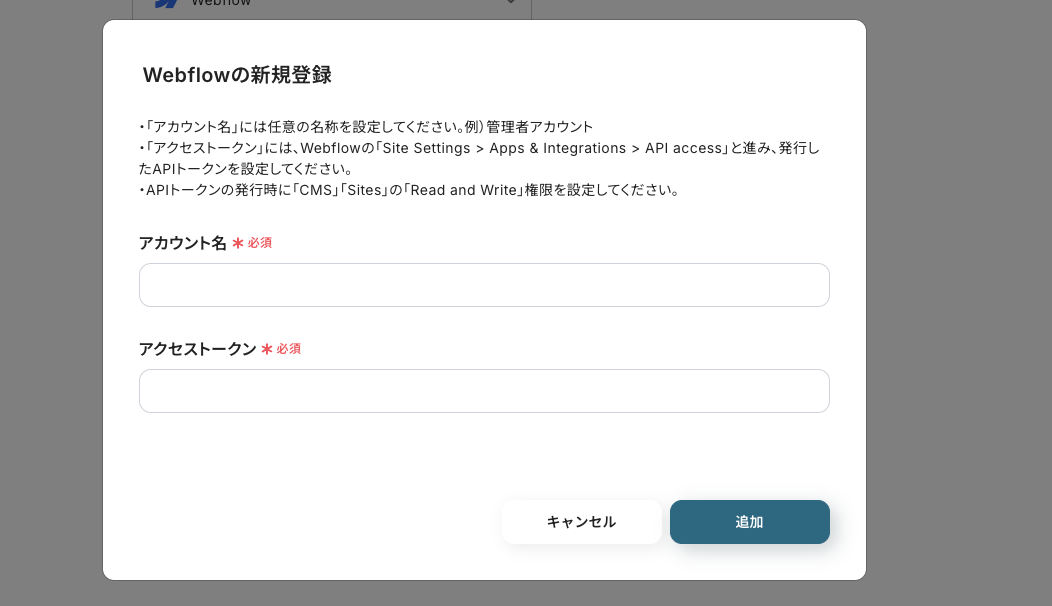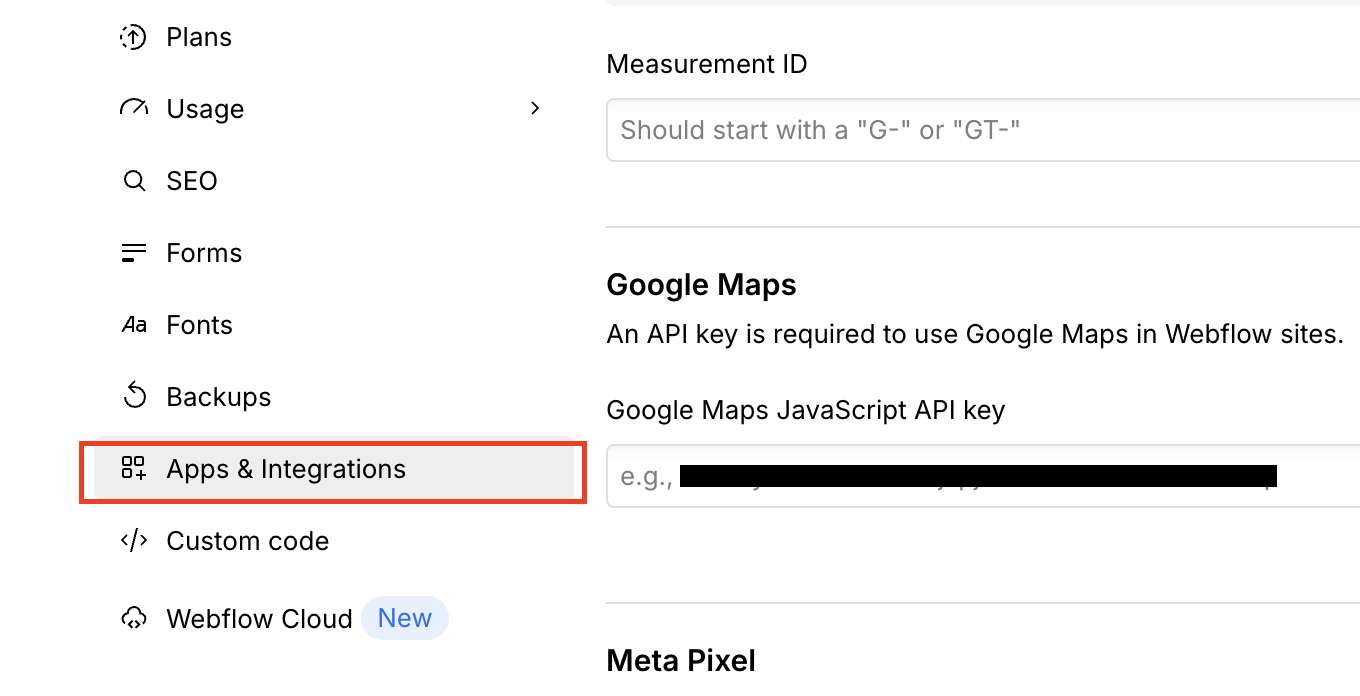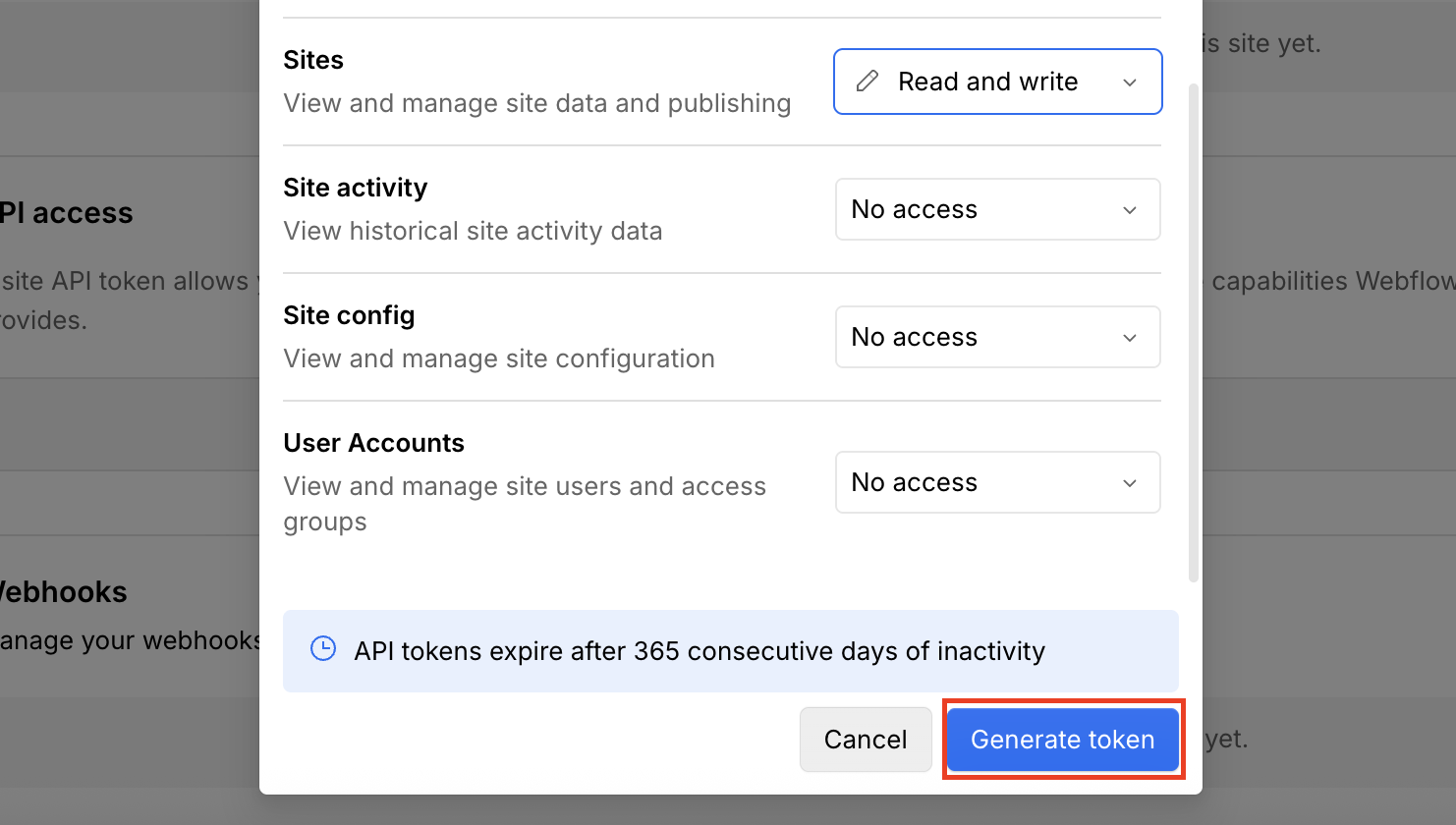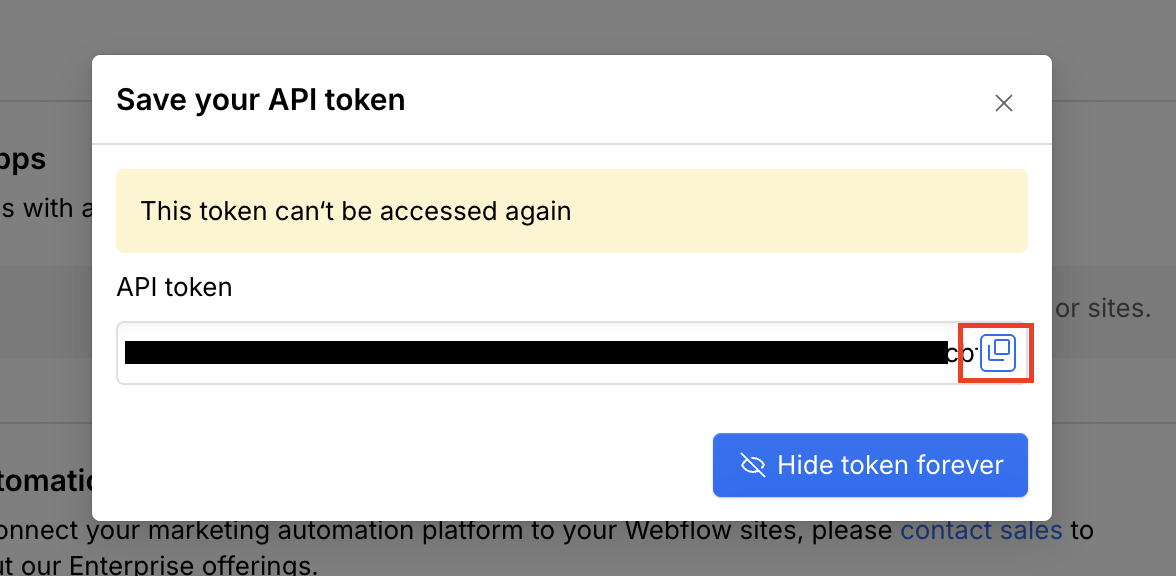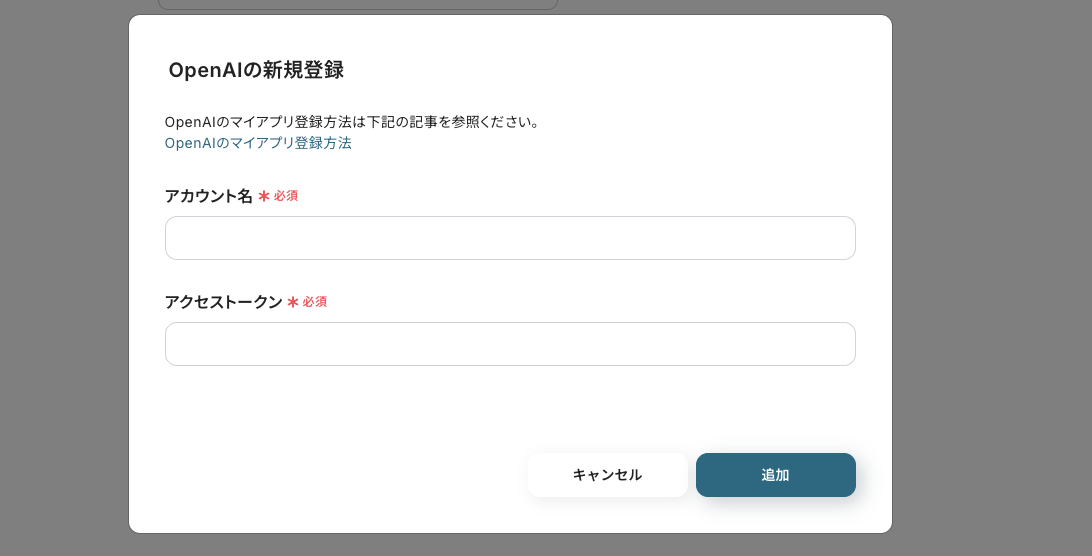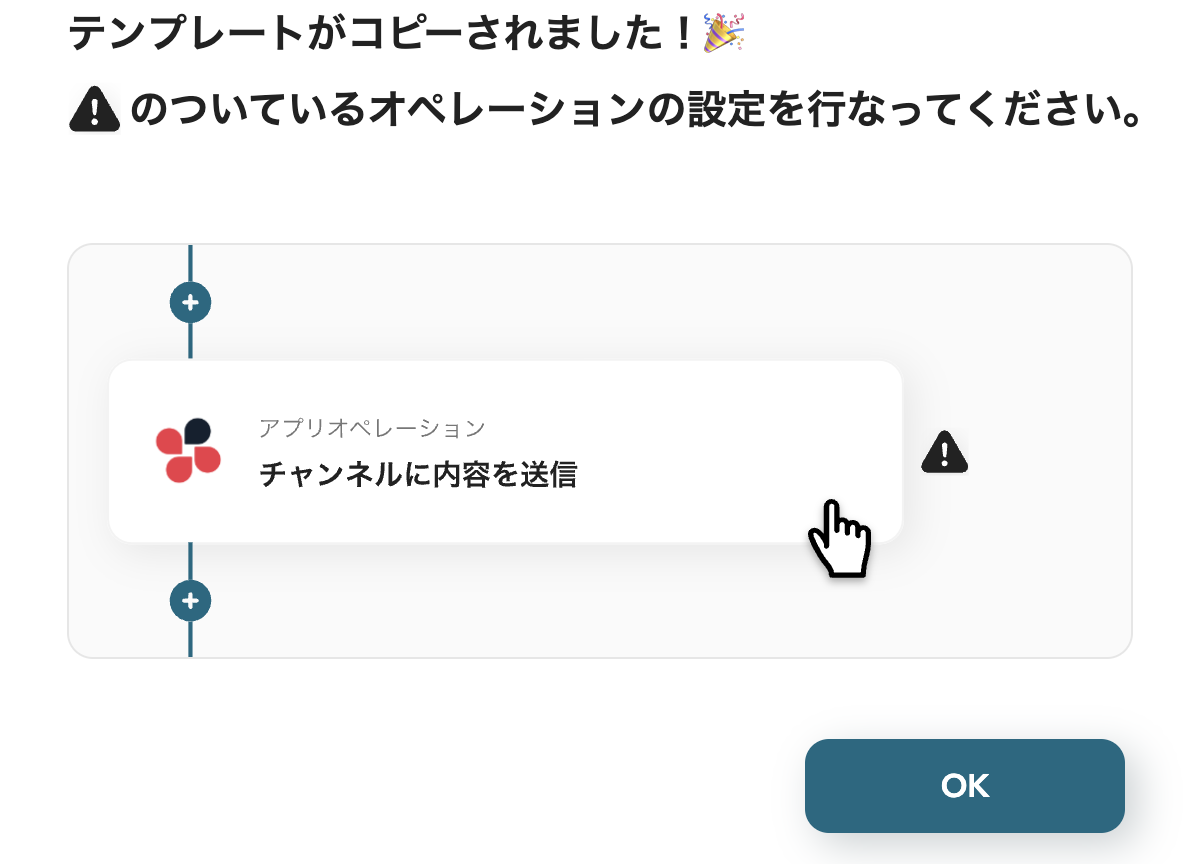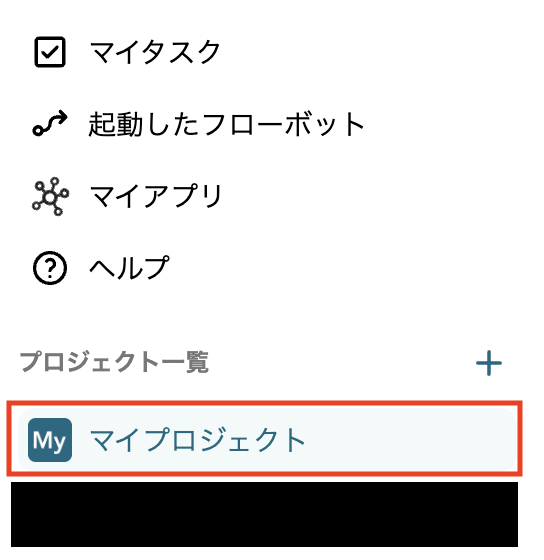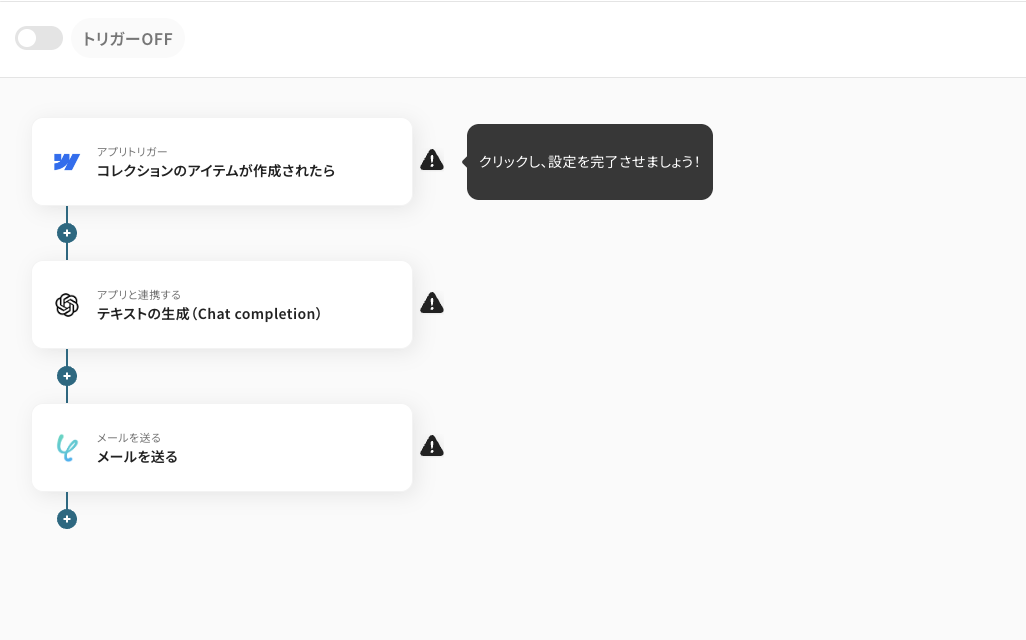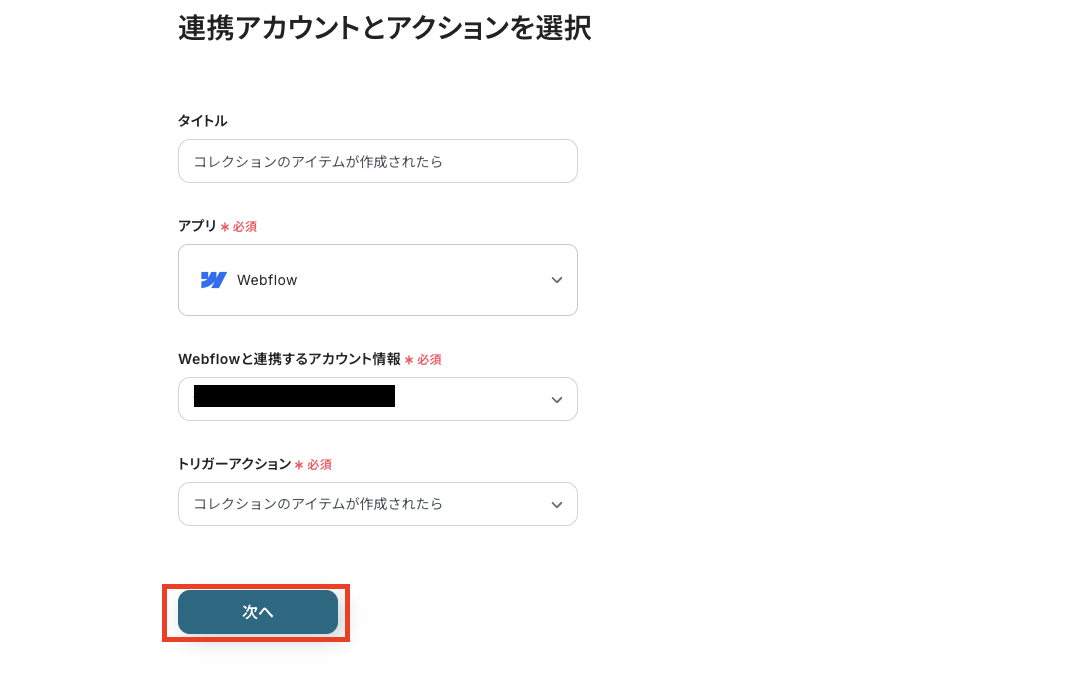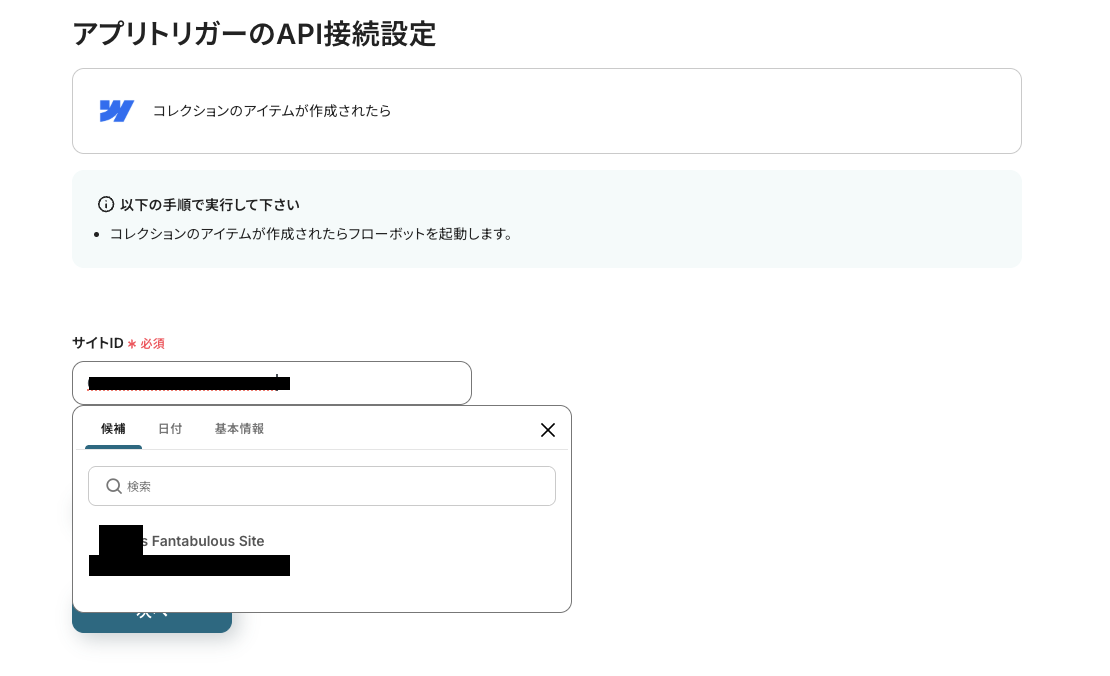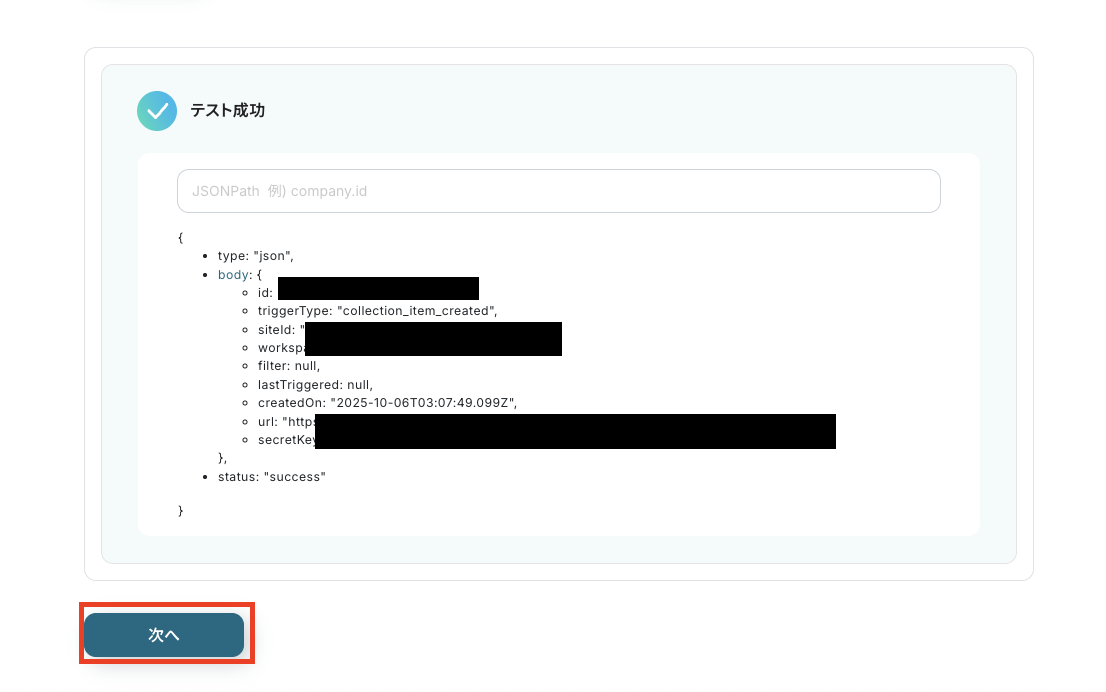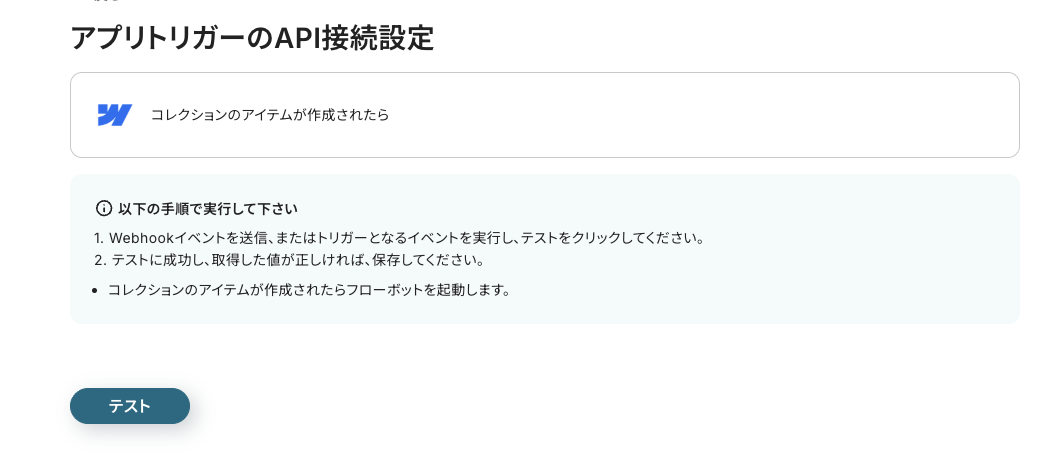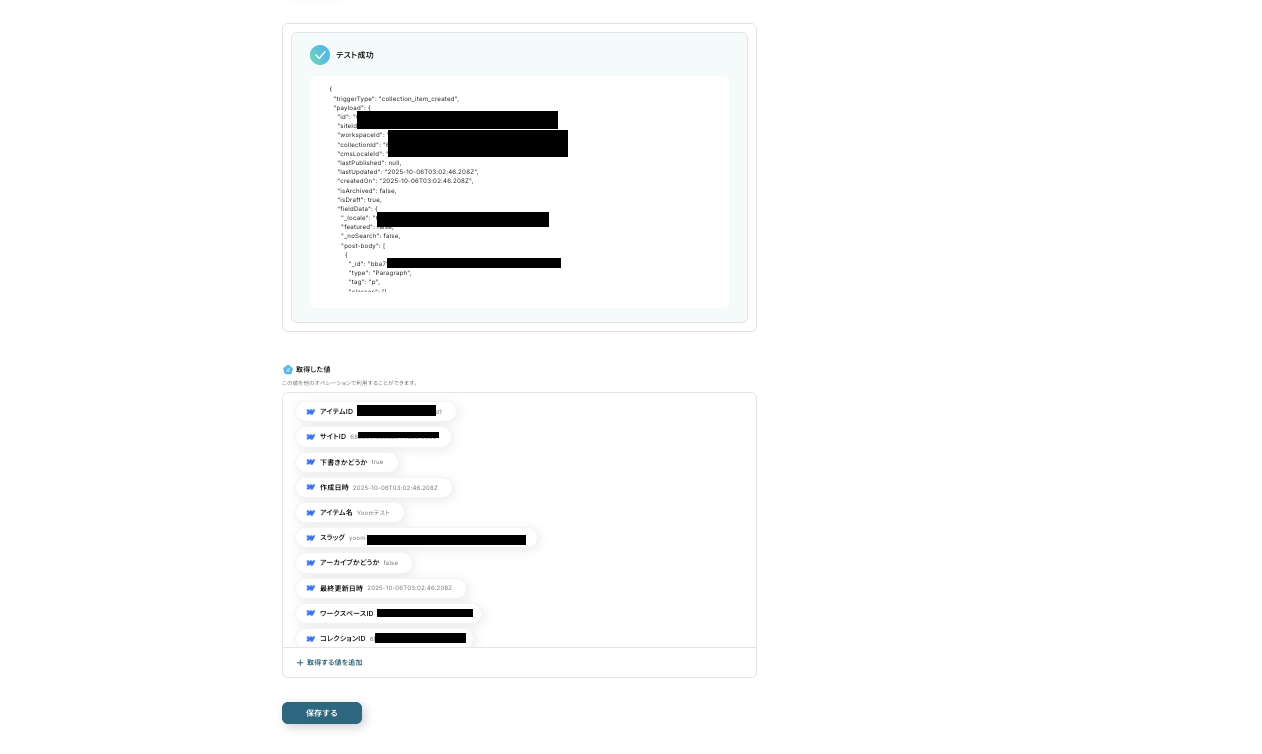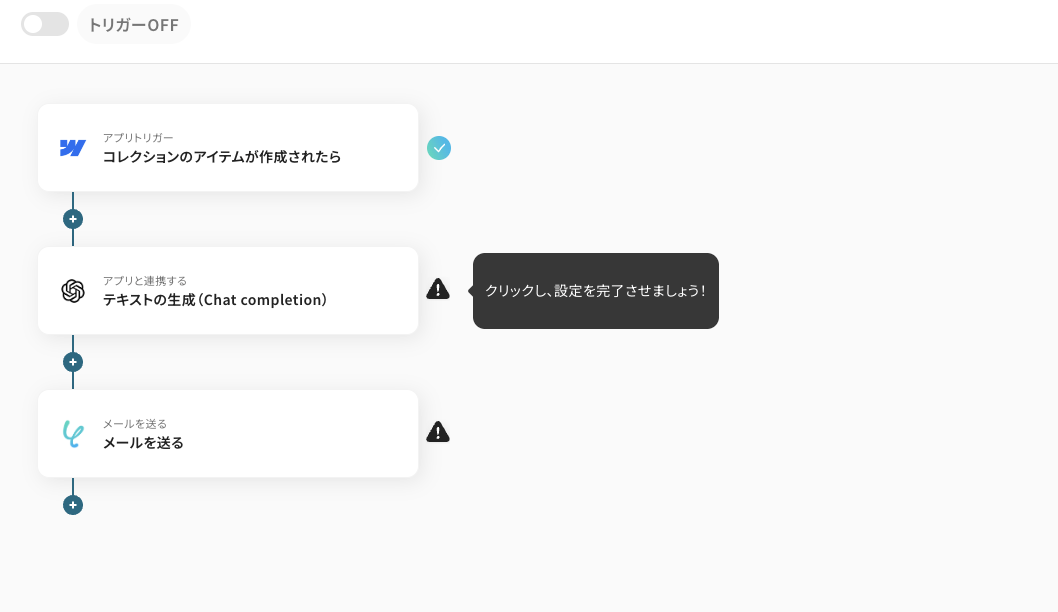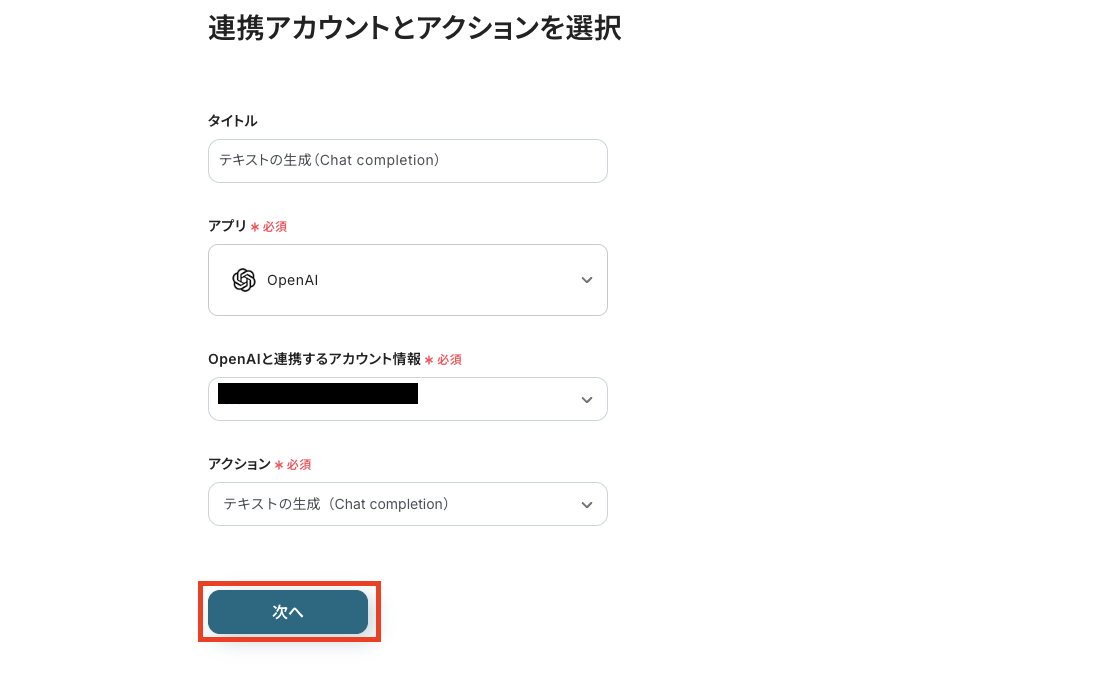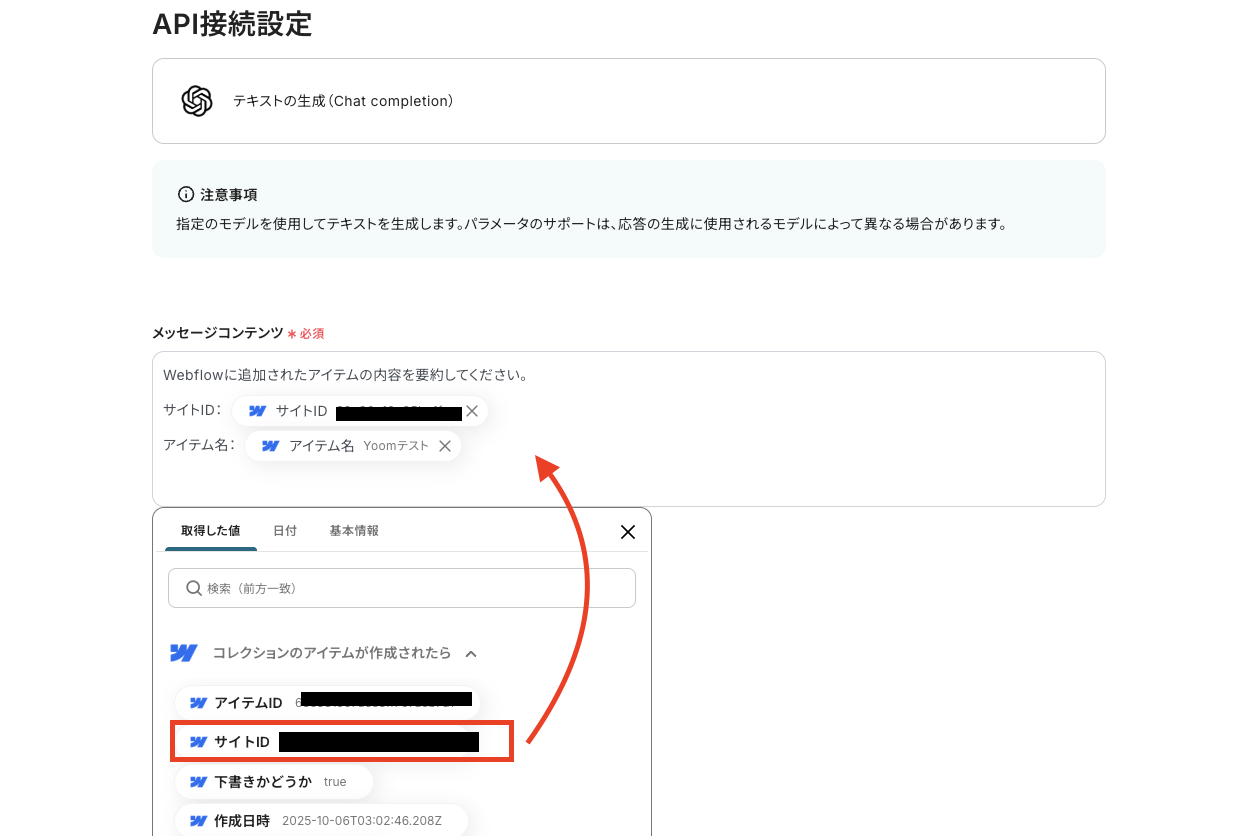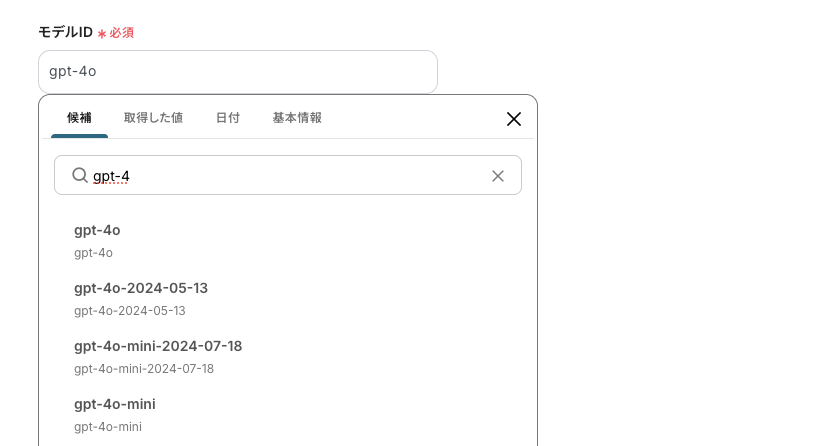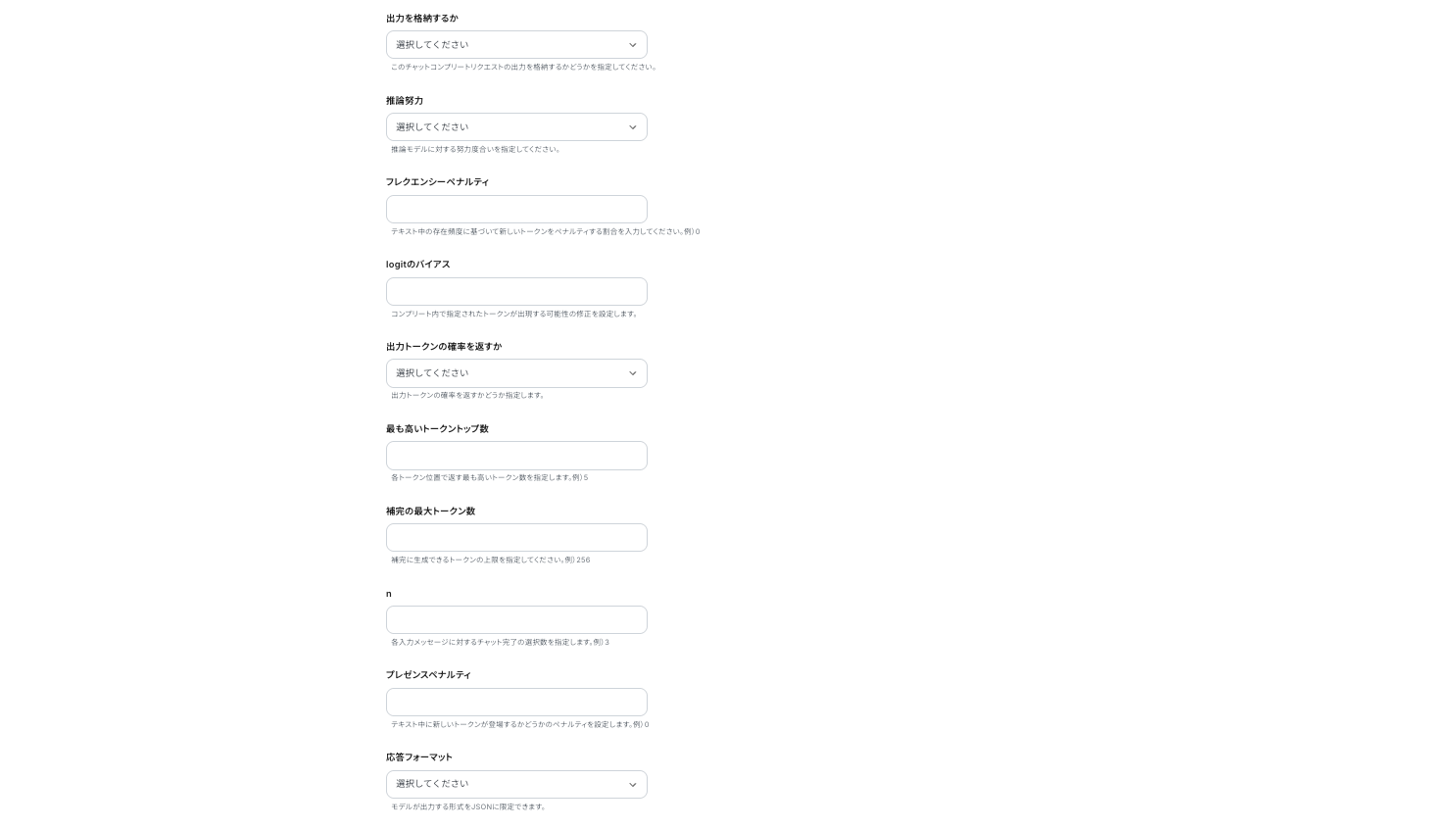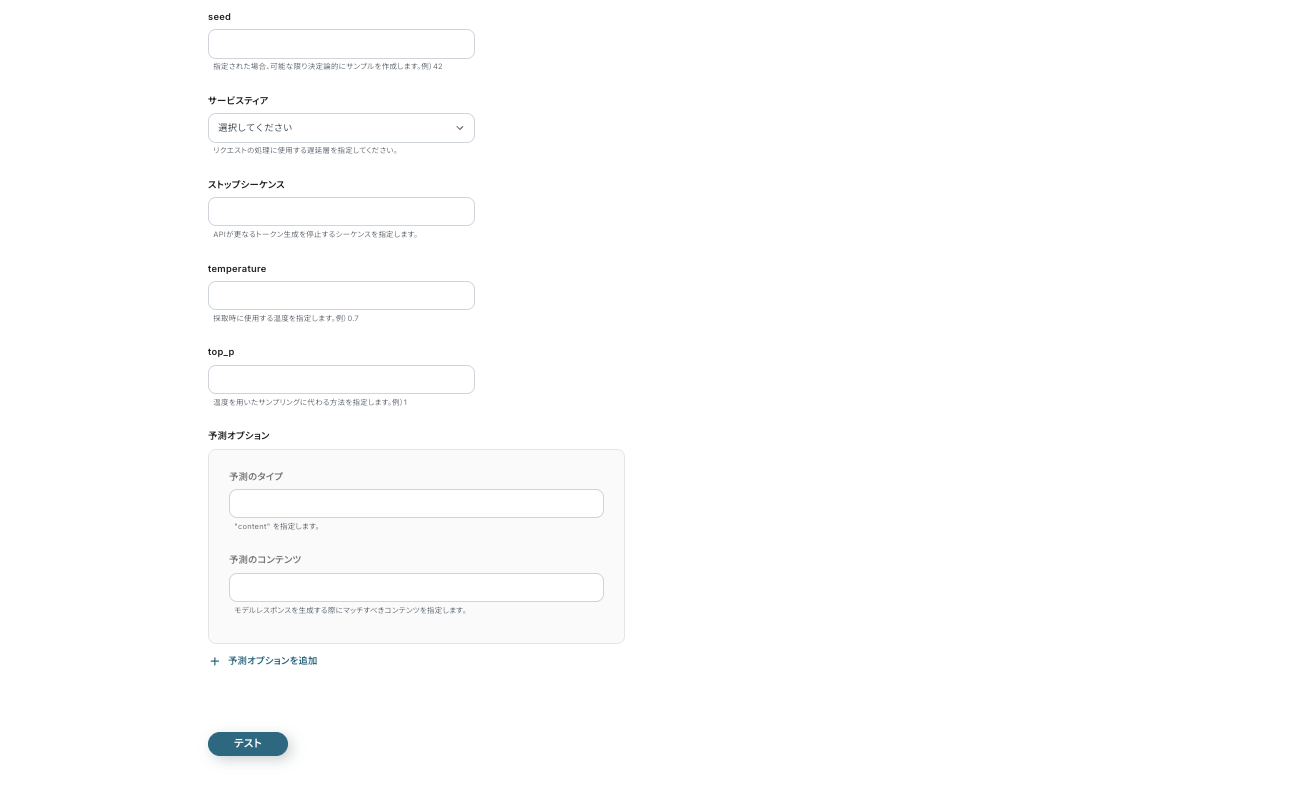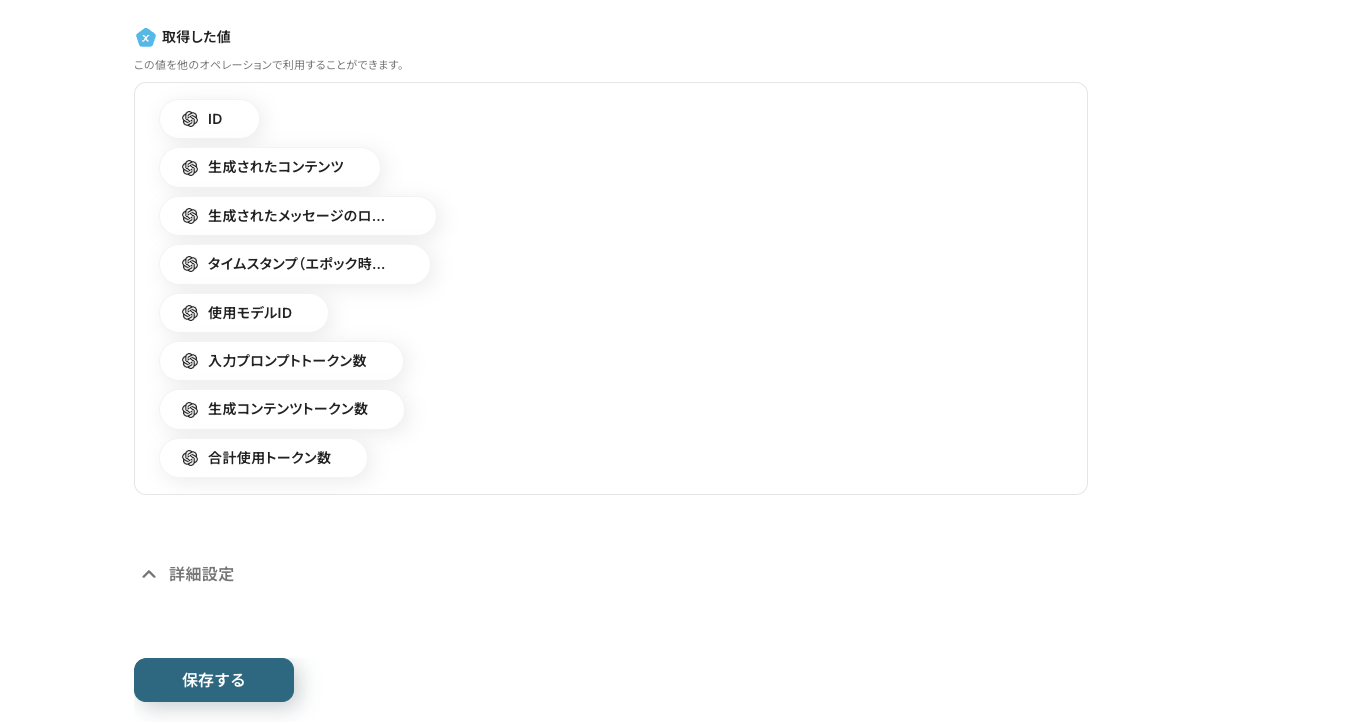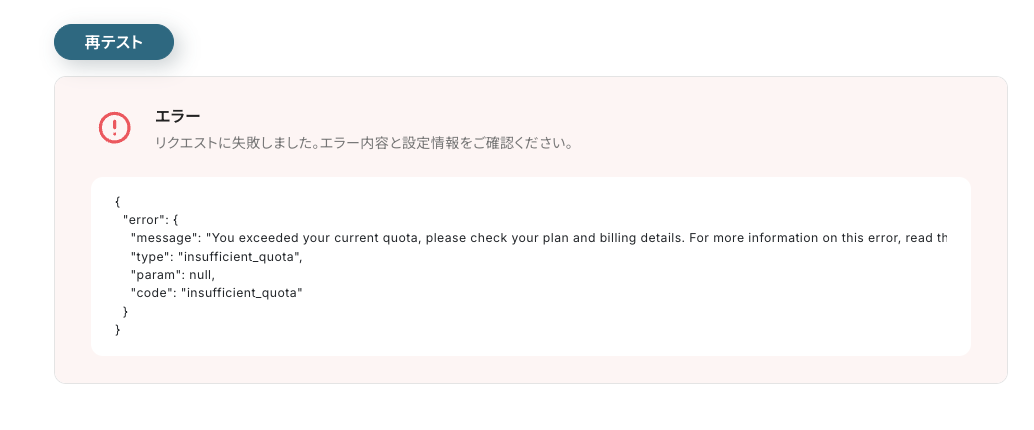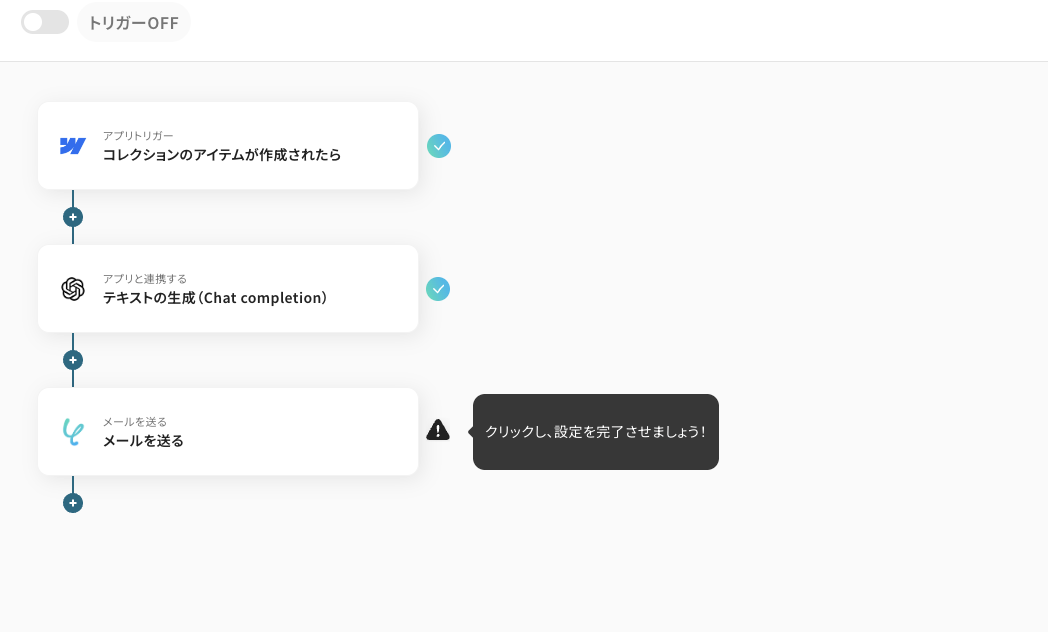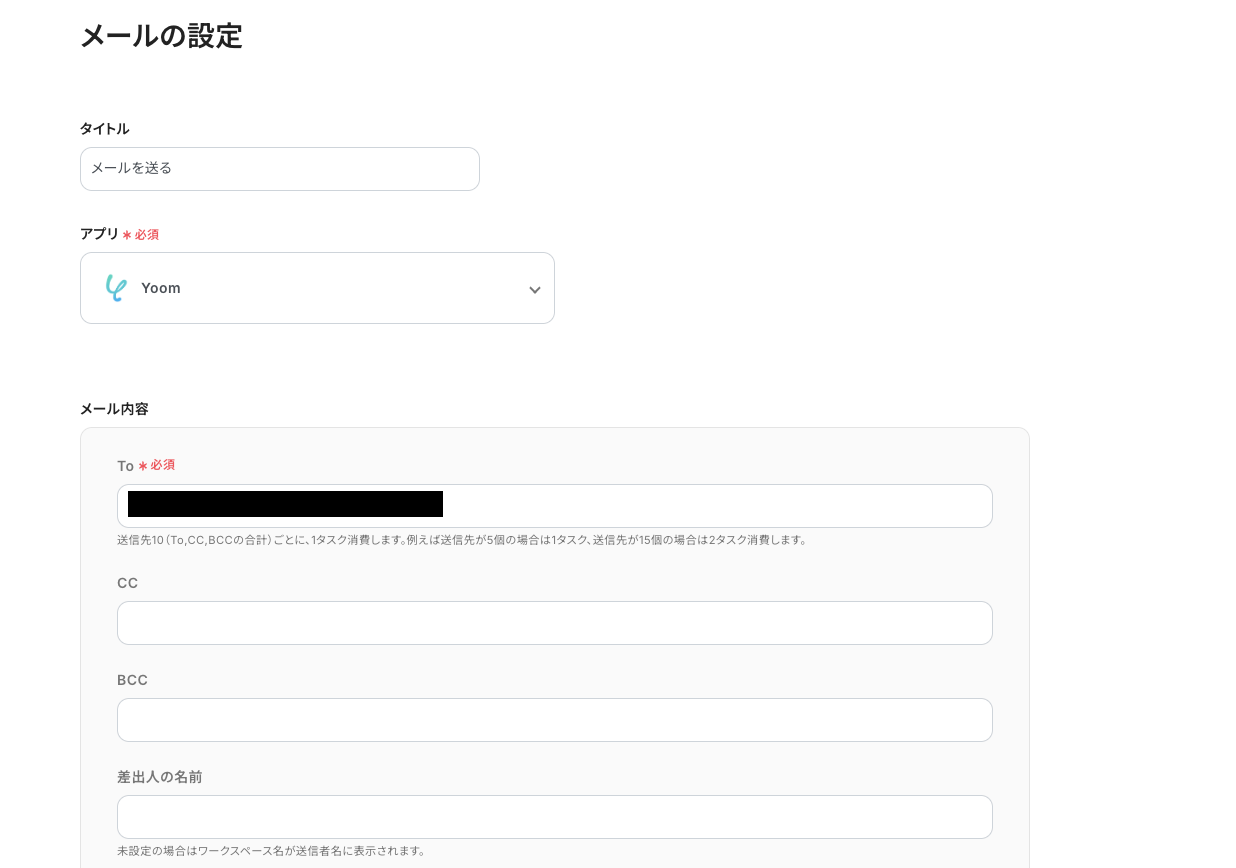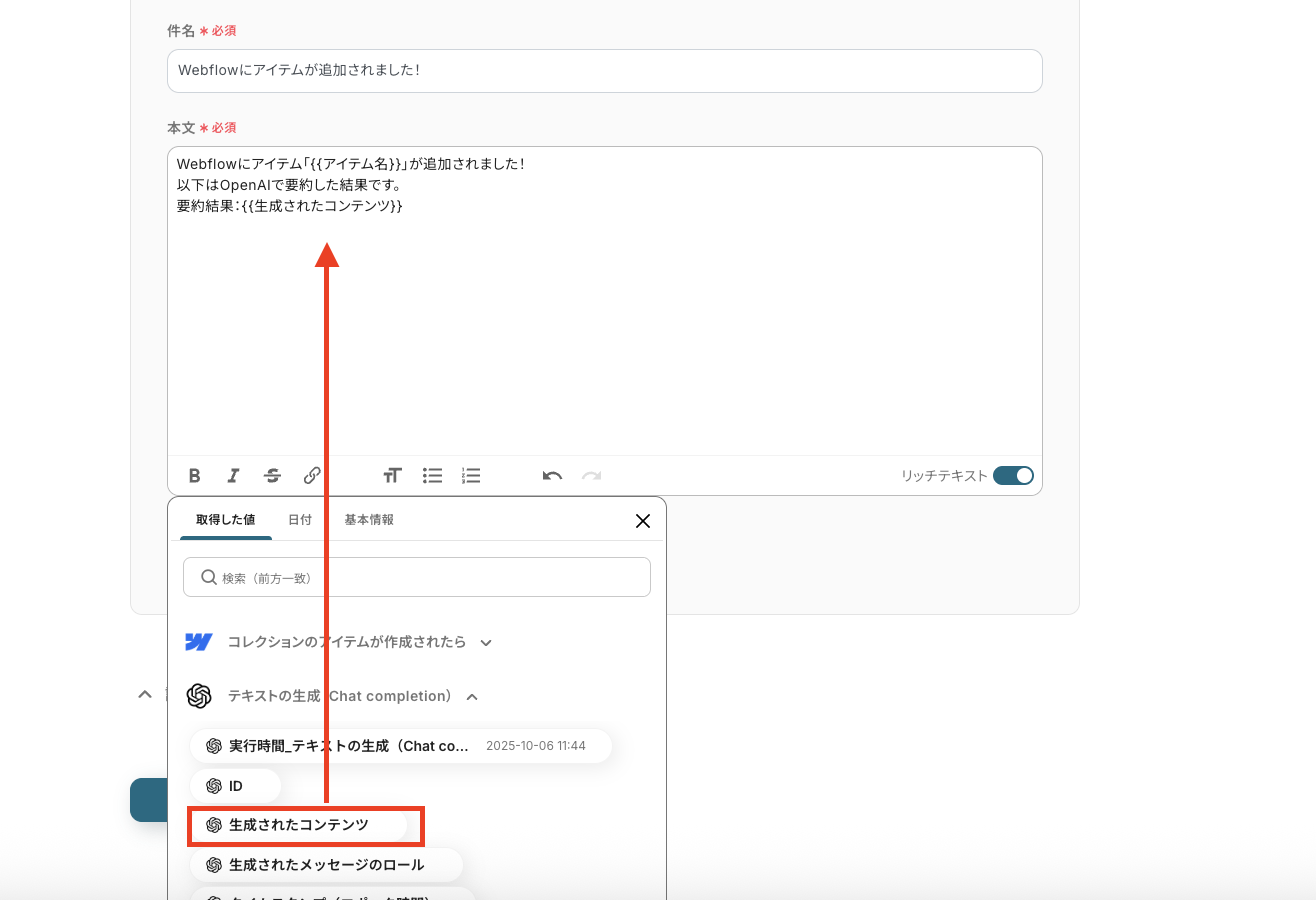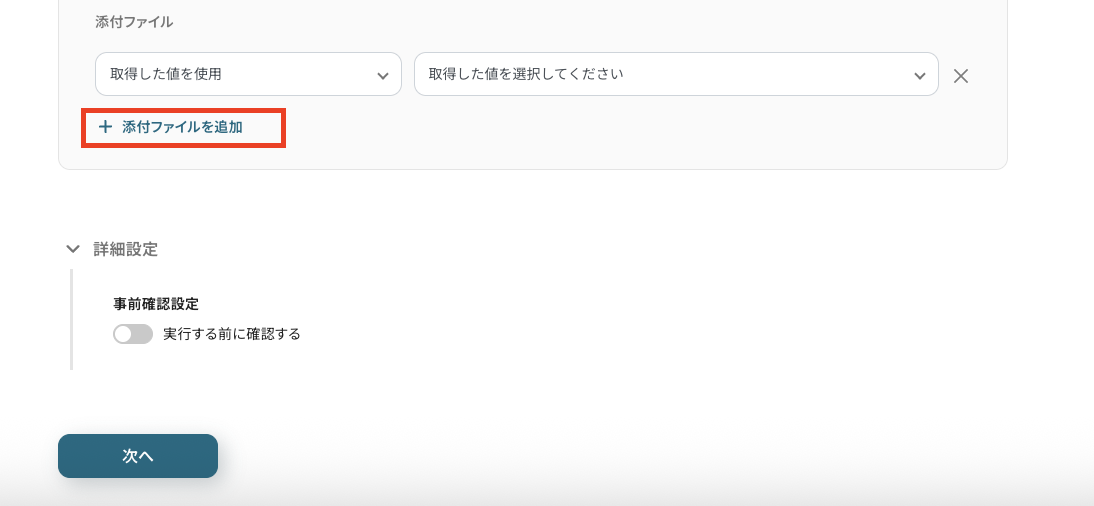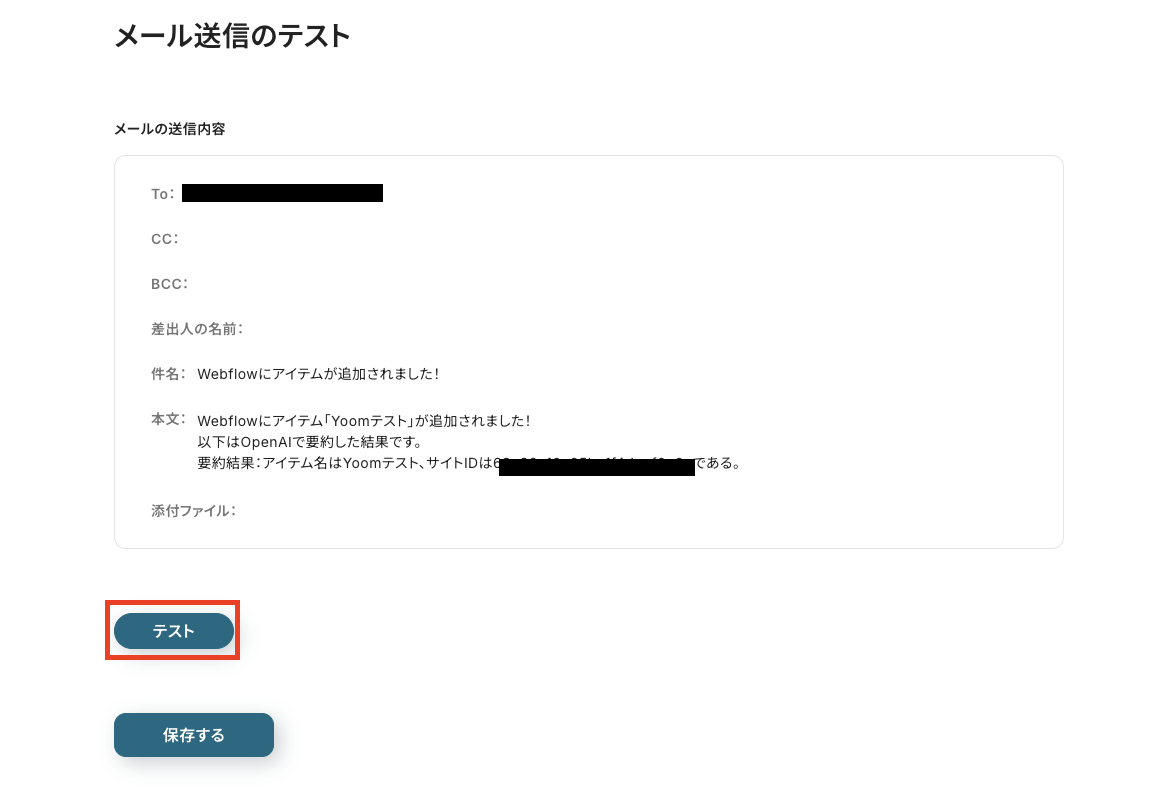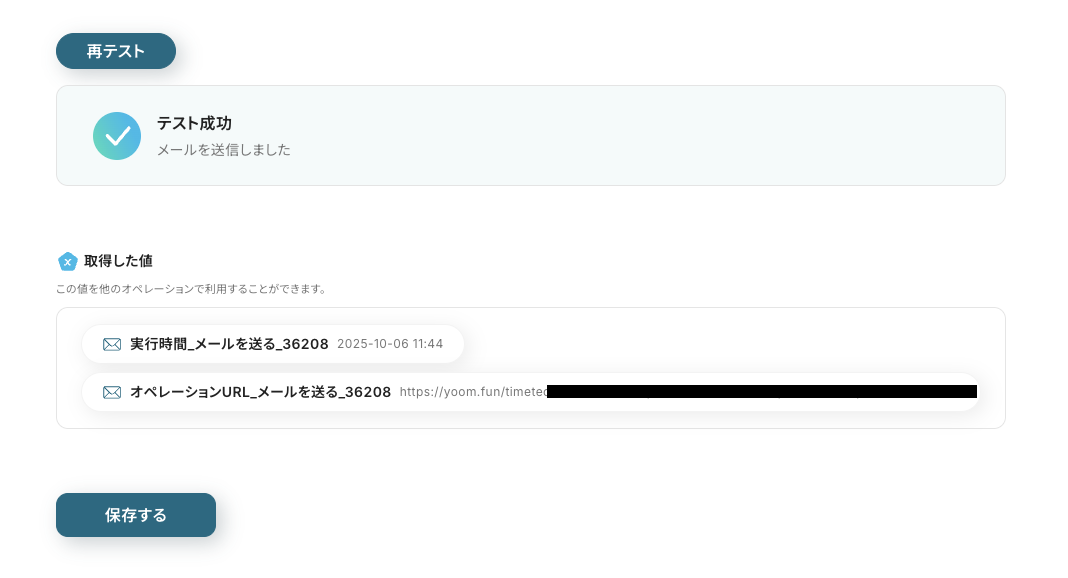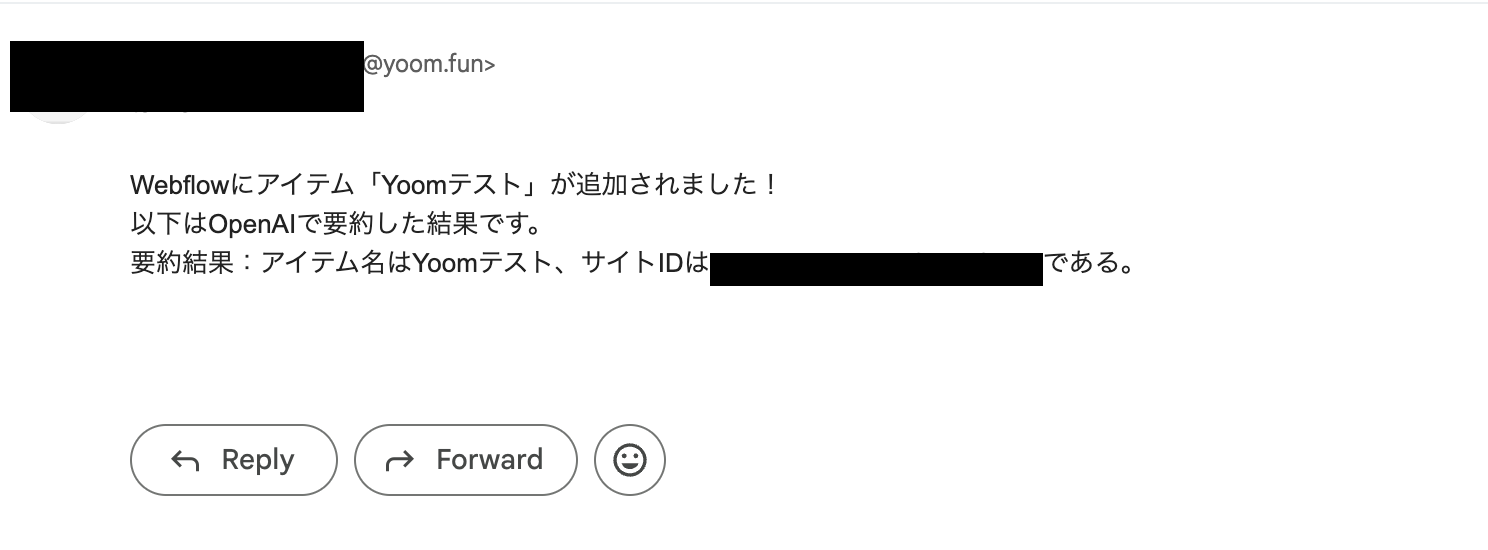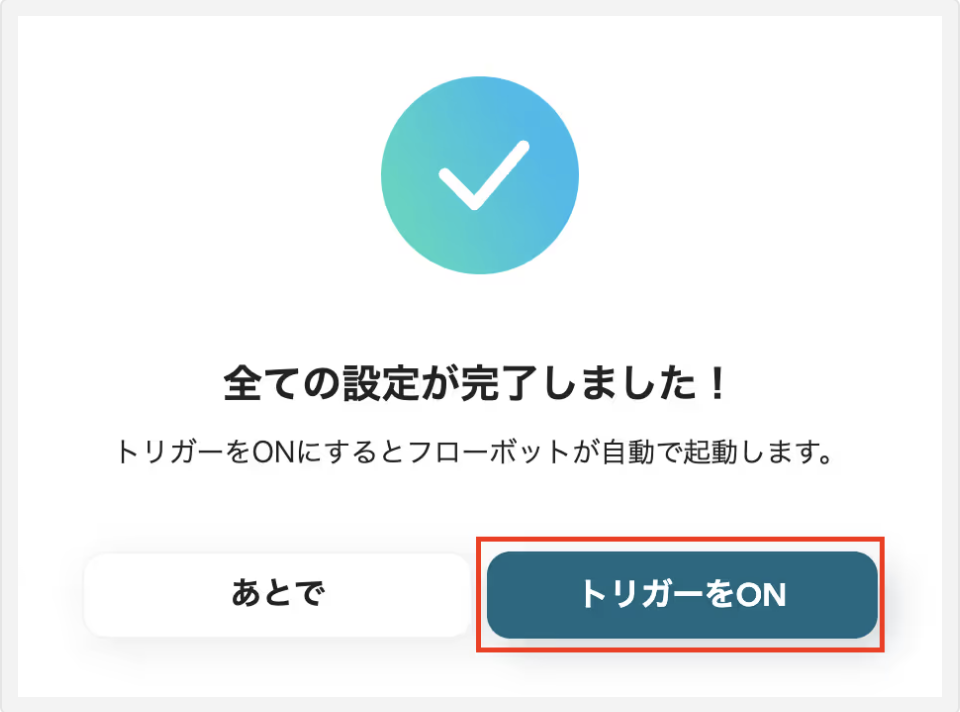Webflowでアイテムが作成されたら、OpenAIで内容を要約してメールで通知する
試してみる
■概要
Webflowで新しいコンテンツを公開する際、その内容を要約して関係者へ共有する作業に手間を感じていませんか。手作業での要約は時間がかかるだけでなく、本来の業務を圧迫することもあります。このワークフローは、WebflowとOpenAIを連携させ、アイテムが作成されると自動で内容を要約しメールで通知します。このWebflowとOpenAIの連携により、コンテンツ更新後の共有プロセスを効率化し、迅速な情報伝達を実現します。
■このテンプレートをおすすめする方
・Webflowでコンテンツを頻繁に更新し、その都度内容の共有を行っている方
・OpenAIを活用して、Webflowのコンテンツ要約などの作業を自動化したい方
・WebflowとOpenAIの連携による情報共有の自動化で、業務効率化を進めたい方
■注意事項
・Webflow、OpenAIのそれぞれとYoomを連携してください。
・WebflowのDescriptionを取得する方法は下記を参照ください。
https://intercom.help/yoom/ja/articles/5404443
・ChatGPT(OpenAI)のアクションを実行するには、OpenAIのAPI有料プランの契約が必要です。(APIが使用されたときに支払いができる状態)
https://openai.com/ja-JP/api/pricing/
・ChatGPTのAPI利用はOpenAI社が有料で提供しており、API疎通時のトークンにより従量課金される仕組みとなっています。そのため、API使用時にお支払いが行える状況でない場合エラーが発生しますのでご注意ください。
「Webflowに新しいCMSアイテムを追加したら、その内容をOpenAIで要約してチームに共有したい」
「Webflowのフォームから問い合わせが来たら、内容をOpenAIで分析して担当者に通知したいけど、毎回手作業でコピー&ペーストするのは面倒…」
このように、WebflowとOpenAIを連携させる際の手作業に、非効率や手間を感じていませんか?
Webflowのデータ更新をきっかけに、OpenAIが自動でテキスト処理を行い、その結果を必要な場所に通知することが日常的に可能となったらどうでしょうか?
それが実現できたら、煩雑な定型業務から解放され、コンテンツの企画やサイト改善といった業務に集中できる時間を生み出すことができるかもしれません!
今回ご紹介するYoomの自動化フローボットの設定は、プログラミングの知識がなくても簡単に設定できます。これまで自動化を諦めていた方でもすぐに実践可能です。
ぜひこの機会に、面倒な手作業をなくし、業務をもっと効率化させましょう!
とにかく早く試したい方へ
YoomにはWebflowとOpenAIを連携するためのテンプレートが用意されているので、今すぐ試したい方は以下よりバナーをクリックしてスタートしましょう!
Webflowでアイテムが作成されたら、OpenAIで内容を要約してメールで通知する
試してみる
■概要
Webflowで新しいコンテンツを公開する際、その内容を要約して関係者へ共有する作業に手間を感じていませんか。手作業での要約は時間がかかるだけでなく、本来の業務を圧迫することもあります。このワークフローは、WebflowとOpenAIを連携させ、アイテムが作成されると自動で内容を要約しメールで通知します。このWebflowとOpenAIの連携により、コンテンツ更新後の共有プロセスを効率化し、迅速な情報伝達を実現します。
■このテンプレートをおすすめする方
・Webflowでコンテンツを頻繁に更新し、その都度内容の共有を行っている方
・OpenAIを活用して、Webflowのコンテンツ要約などの作業を自動化したい方
・WebflowとOpenAIの連携による情報共有の自動化で、業務効率化を進めたい方
■注意事項
・Webflow、OpenAIのそれぞれとYoomを連携してください。
・WebflowのDescriptionを取得する方法は下記を参照ください。
https://intercom.help/yoom/ja/articles/5404443
・ChatGPT(OpenAI)のアクションを実行するには、OpenAIのAPI有料プランの契約が必要です。(APIが使用されたときに支払いができる状態)
https://openai.com/ja-JP/api/pricing/
・ChatGPTのAPI利用はOpenAI社が有料で提供しており、API疎通時のトークンにより従量課金される仕組みとなっています。そのため、API使用時にお支払いが行える状況でない場合エラーが発生しますのでご注意ください。
WebflowとOpenAIを連携してできること
WebflowとOpenAIのAPIを連携させれば、Webflow上のコンテンツ作成やフォーム送信といったアクションをトリガーに、OpenAIによるテキストの要約、分析、翻訳などの処理を自動的に実行することが可能になります。
これにより、コンテンツのレビュープロセスの迅速化や、問い合わせ内容の迅速な把握によって、業務全体のスピードと質の向上が図れます。
ここでは具体的な自動化の例を複数ご紹介しますので、気になる内容があれば、ぜひクリックしてみてください!
Webflowでアイテムが作成されたら、OpenAIで内容を要約してメールで通知する
WebflowのCMSに新しいブログ記事や実績紹介などのアイテムが追加された際、その内容を手動でコピー&ペーストすることなく、OpenAIが自動で要約を作成します。続けて関係者にメールで共有できるので、コンテンツのレビューや共有プロセスを効率化し、情報の即時性を高めます。
Webflowでアイテムが作成されたら、OpenAIで内容を要約してメールで通知する
試してみる
■概要
Webflowで新しいコンテンツを公開する際、その内容を要約して関係者へ共有する作業に手間を感じていませんか。手作業での要約は時間がかかるだけでなく、本来の業務を圧迫することもあります。このワークフローは、WebflowとOpenAIを連携させ、アイテムが作成されると自動で内容を要約しメールで通知します。このWebflowとOpenAIの連携により、コンテンツ更新後の共有プロセスを効率化し、迅速な情報伝達を実現します。
■このテンプレートをおすすめする方
・Webflowでコンテンツを頻繁に更新し、その都度内容の共有を行っている方
・OpenAIを活用して、Webflowのコンテンツ要約などの作業を自動化したい方
・WebflowとOpenAIの連携による情報共有の自動化で、業務効率化を進めたい方
■注意事項
・Webflow、OpenAIのそれぞれとYoomを連携してください。
・WebflowのDescriptionを取得する方法は下記を参照ください。
https://intercom.help/yoom/ja/articles/5404443
・ChatGPT(OpenAI)のアクションを実行するには、OpenAIのAPI有料プランの契約が必要です。(APIが使用されたときに支払いができる状態)
https://openai.com/ja-JP/api/pricing/
・ChatGPTのAPI利用はOpenAI社が有料で提供しており、API疎通時のトークンにより従量課金される仕組みとなっています。そのため、API使用時にお支払いが行える状況でない場合エラーが発生しますのでご注意ください。
Webflowでフォームが送信されたら、OpenAIで内容を要約してメールで通知する
Webflowサイトのお問い合わせフォームや資料請求フォームから送信された内容を、OpenAIが自動で要約し、その結果が素早くメール通知されます。
長文の問い合わせ内容も迅速に把握できるので、スピーディーな顧客対応の実現が期待できるでしょう。
Webflowでフォームが送信されたら、OpenAIで内容を要約してメールで通知する
試してみる
■概要
Webflowで構築したサイトのフォームから届く長文のお問い合わせについて、内容を把握するために都度全文を確認する作業に手間を感じていませんか。このワークフローは、Webflowのフォームが送信されると、その内容をOpenAIが自動で要約し、指定のメールアドレスへ通知するものです。WebflowとOpenAIを連携させることで、問い合わせ内容の迅速な把握と、スピーディーな一次対応の実現を支援します。
■このテンプレートをおすすめする方
・Webflowで作成したフォームからの問い合わせ対応に時間がかかっているWebサイト担当者の方
・WebflowとOpenAIを連携させ、問い合わせ対応の初動を早めたいと考えている方
・フォームから送られる内容の確認と担当者への共有を手作業で行っているチームのリーダーの方
■注意事項
・Webflow、OpenAIのそれぞれとYoomを連携してください。
・Webflowから送信されたフォームの内容を取得する方法は下記を参照ください。
https://intercom.help/yoom/ja/articles/5404443
・ChatGPT(OpenAI)のアクションを実行するには、OpenAIのAPI有料プランの契約が必要です。(APIが使用されたときに支払いができる状態)
https://openai.com/ja-JP/api/pricing/
・ChatGPTのAPI利用はOpenAI社が有料で提供しており、API疎通時のトークンにより従量課金される仕組みとなっています。そのため、API使用時にお支払いが行える状況でない場合エラーが発生しますのでご注意ください。
WebflowとOpenAIの連携フローを作ってみよう
それでは、さっそく実際にWebflowとOpenAIを連携したフローを作成してみましょう!
今回はYoomを使用して、ノーコードでWebflowとOpenAIの連携を進めていきます。
もしまだYoomのアカウントをお持ちでない場合は、こちらの登録フォームからアカウントを発行しておきましょう。
※今回連携するアプリの公式サイト:Webflow/OpenAI
[Yoomとは]
フローの作成方法
今回は「Webflowでアイテムが作成されたら、OpenAIで内容を要約してメールで通知する」フローを作成していきます!
作成の流れは大きく分けて以下です。
- WebflowとOpenAIをマイアプリ連携
- 該当のテンプレートをコピー
- Webflowのトリガー設定およびOpenAIの設定、続くメール送信の各アクションの設定
- トリガーをONにし、フローが起動するかを確認
Yoomを利用していない方は、こちらから無料登録をしてください。
すでにYoomを利用している方はログインしましょう。
ステップ1:WebflowとOpenAIをマイアプリ連携
まずはYoomとフローボットで使用するアプリを接続していきましょう。これをマイアプリ連携といいます。
基本的な操作を説明しているナビをご用意しているので、まずはそちらをご確認ください。
それではこれから各アプリの連携方法を解説します。
<Webflowの登録方法>
アプリを検索してアイコンをクリックすると、以下の画面が表示されます。注釈に沿って、管理画面から情報を取得してください。
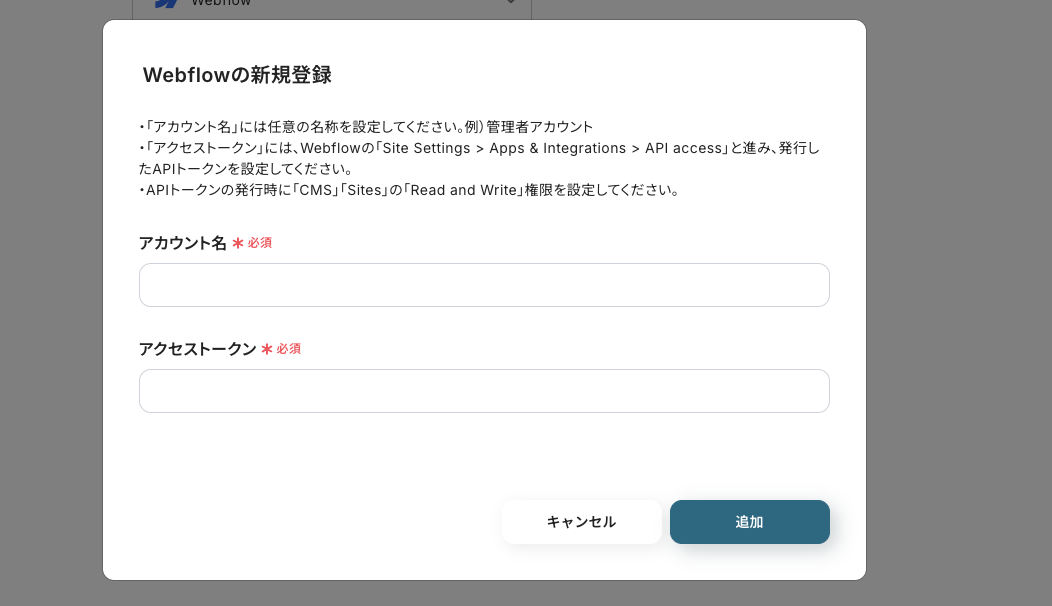
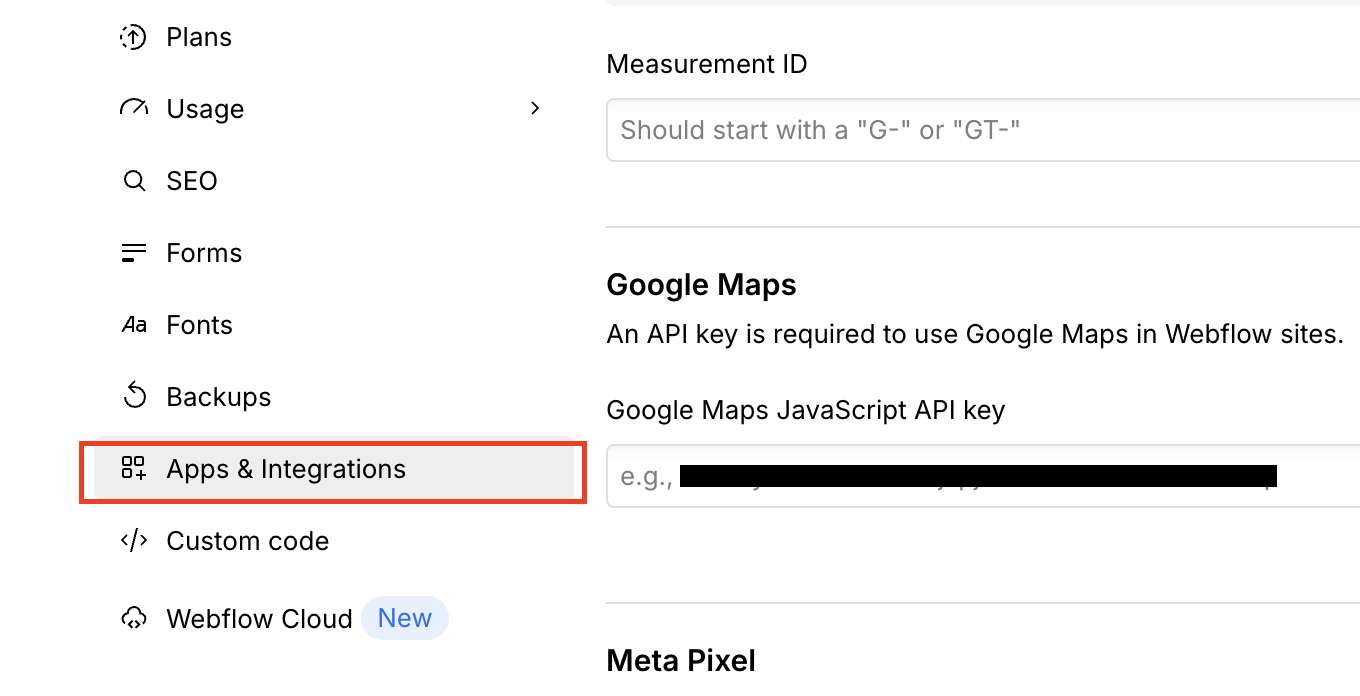
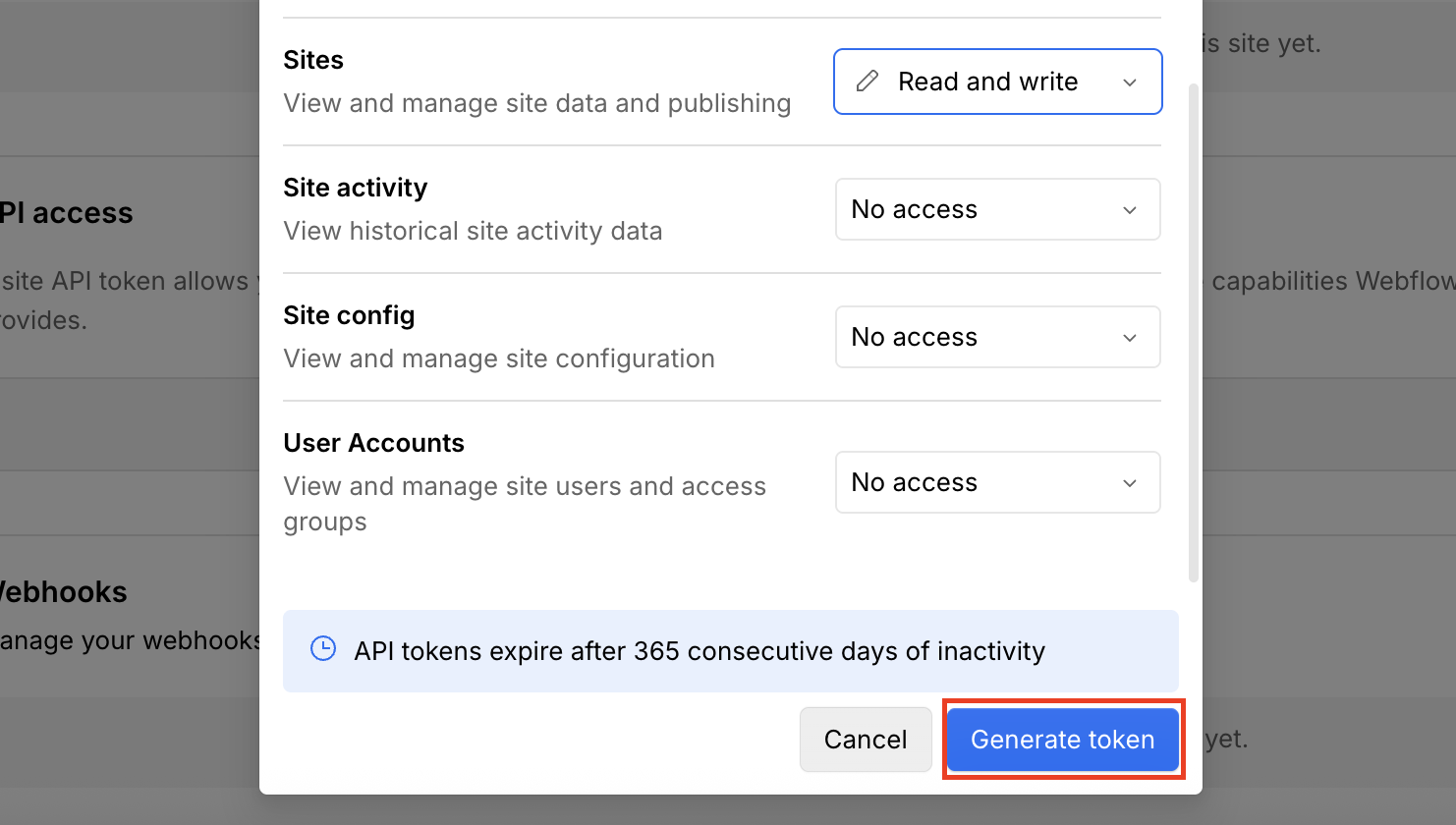
アクセストークンのコピーは赤枠をクリックします。
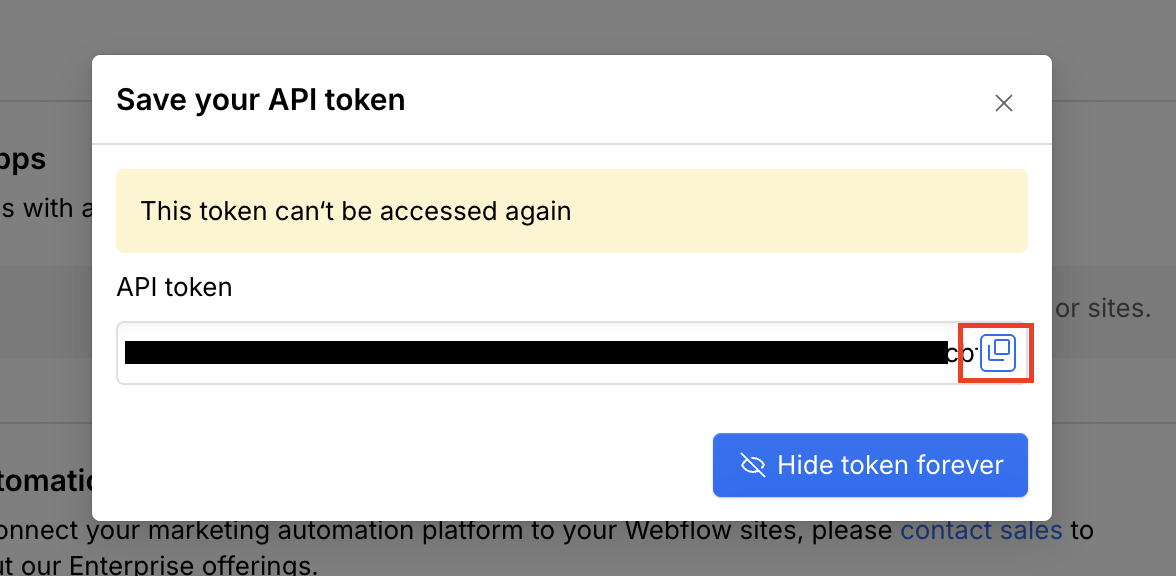
コピーしたら、「アクセストークン」に情報を貼り付けて[追加]をクリック。これでWebflowの登録が完了!
<OpenAIの登録方法>
アプリを検索してアイコンをクリックすると、以下の画面が表示されます。こちらも「アカウント名」と「アクセストークン」を管理画面から取得します。
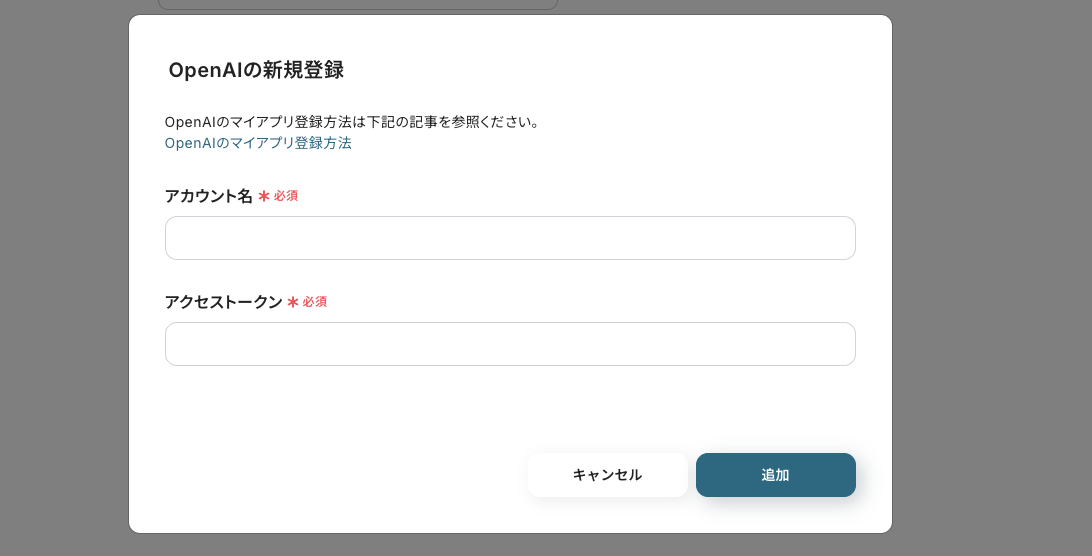
「アクセストークン」に情報を貼り付けて[追加]をクリックしましょう。2つ目のOpenAIの登録も完了です!
OpenAIのマイアプリ登録方法については、こちらを確認してください。
これで2つのアプリがYoomアカウントに接続できました。
※ChatGPT(OpenAI)を使ったアクションを動かすには、OpenAIのAPI有料プランに契約しておく必要があります。APIの利用料金が発生した時にスムーズに支払いができるよう、契約内容を整えておきましょう。
ステップ2:テンプレートのコピー
Yoomアカウントに対象のアプリの新規接続が完了していることを確認できたら、テンプレートをコピーします。
テンプレートは自動化の大枠があらかじめ作成されており、それに沿って設定するだけで自動化が完成するため、初心者の方にもおすすめです!
以下バナーの「試してみる」をクリックしてください。
Webflowでアイテムが作成されたら、OpenAIで内容を要約してメールで通知する
試してみる
■概要
Webflowで新しいコンテンツを公開する際、その内容を要約して関係者へ共有する作業に手間を感じていませんか。手作業での要約は時間がかかるだけでなく、本来の業務を圧迫することもあります。このワークフローは、WebflowとOpenAIを連携させ、アイテムが作成されると自動で内容を要約しメールで通知します。このWebflowとOpenAIの連携により、コンテンツ更新後の共有プロセスを効率化し、迅速な情報伝達を実現します。
■このテンプレートをおすすめする方
・Webflowでコンテンツを頻繁に更新し、その都度内容の共有を行っている方
・OpenAIを活用して、Webflowのコンテンツ要約などの作業を自動化したい方
・WebflowとOpenAIの連携による情報共有の自動化で、業務効率化を進めたい方
■注意事項
・Webflow、OpenAIのそれぞれとYoomを連携してください。
・WebflowのDescriptionを取得する方法は下記を参照ください。
https://intercom.help/yoom/ja/articles/5404443
・ChatGPT(OpenAI)のアクションを実行するには、OpenAIのAPI有料プランの契約が必要です。(APIが使用されたときに支払いができる状態)
https://openai.com/ja-JP/api/pricing/
・ChatGPTのAPI利用はOpenAI社が有料で提供しており、API疎通時のトークンにより従量課金される仕組みとなっています。そのため、API使用時にお支払いが行える状況でない場合エラーが発生しますのでご注意ください。
コピーが完了すると、以下のように表示されます。
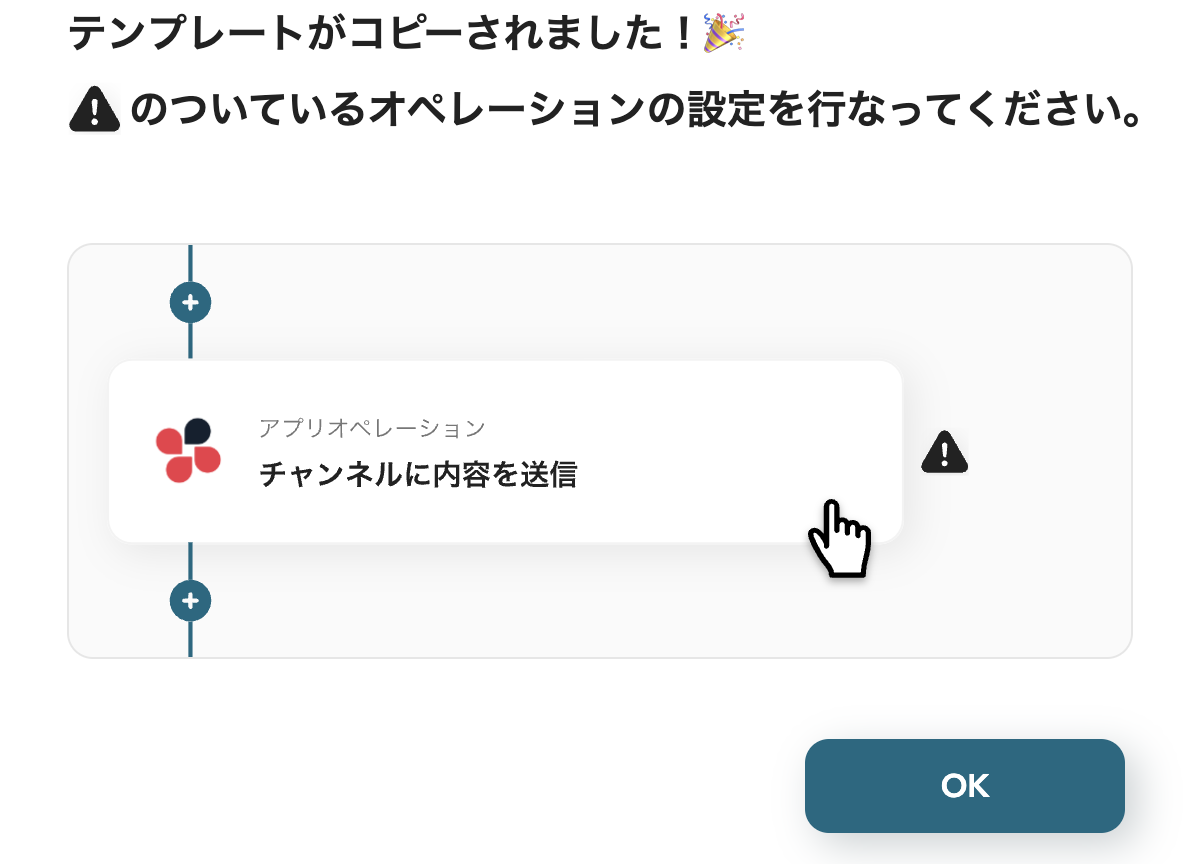
コピーされたテンプレートは、Yoomアカウントの『マイプロジェクト』に格納されるので、こちらも確認してみてくださいね。
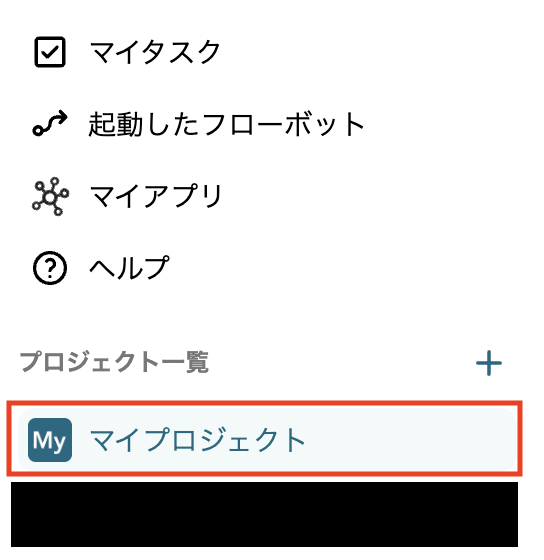
ステップ3:Webflowのトリガーアクション設定
さっそく、フローボットの設定を進めていきます!
Yoomアカウントの画面左側のマイプロジェクトから「【コピー】Webflowでアイテムが作成されたら、OpenAIで内容を要約してメールで通知する」をクリックしてください。
以下画面のようにテンプレート内容が表示されます。
トリガー(フローボットの起点となるアクション)の「コレクションのアイテムが作成されたら」をクリックしてください。
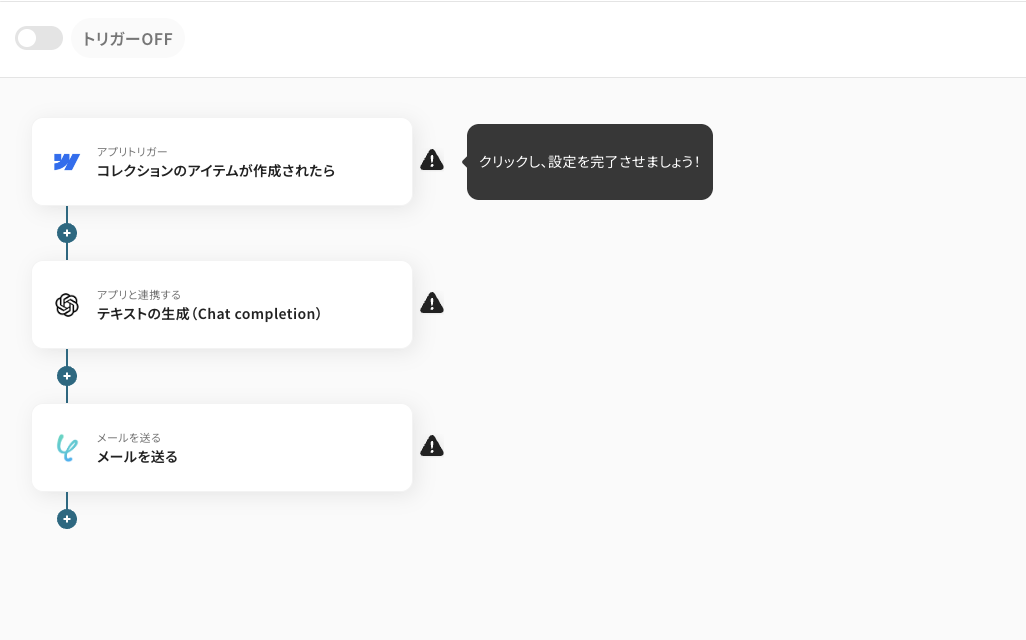
移行後の画面で連携するアカウント情報が正しいかを確認してください。
確認後、[次へ]をクリックして進みましょう。
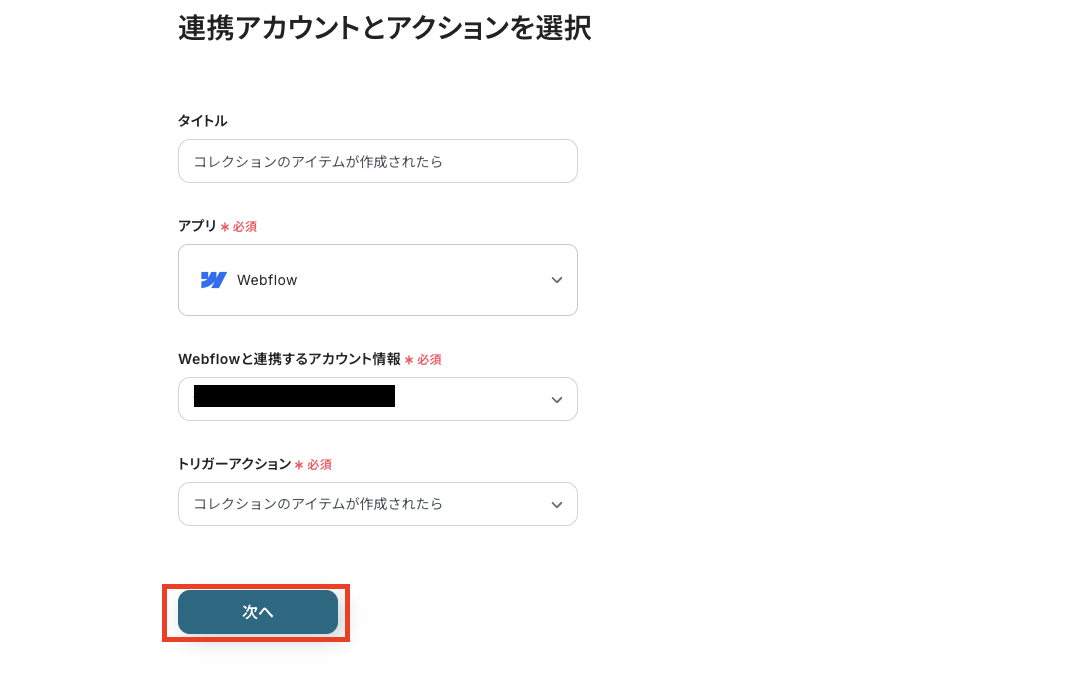
以下の画面に移行します。
「サイトID」は、入力バーをクリックすると『候補』に連携したアカウントに基づいた情報が表示されます。ここから今回の連携で使用するサイトIDを選択しましょう。
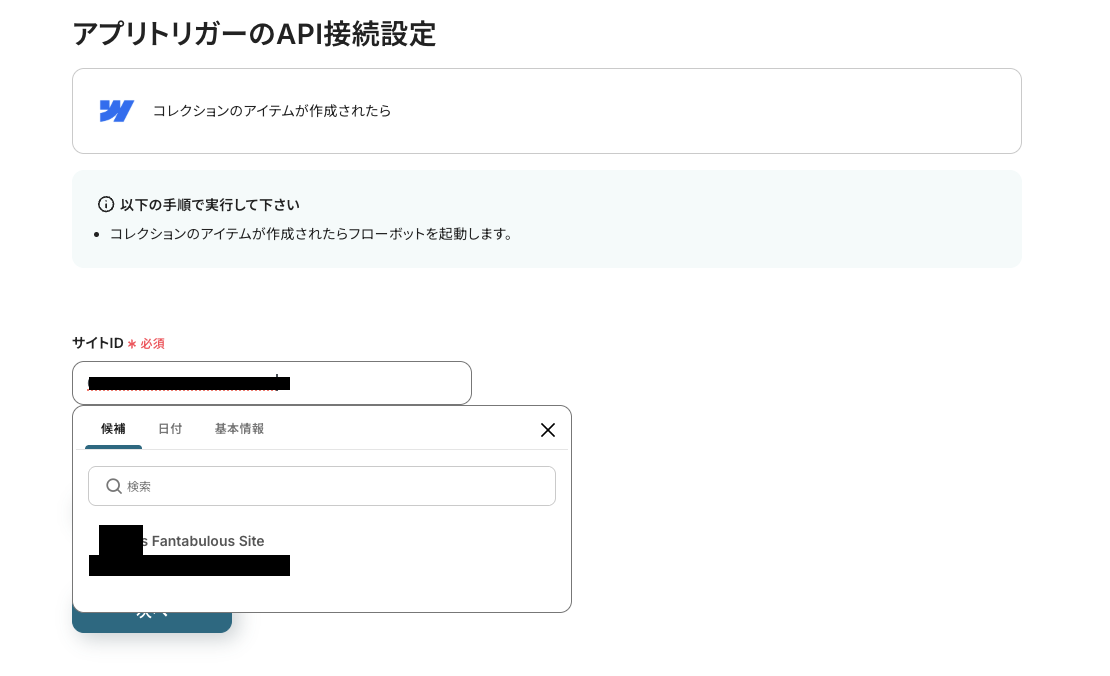
設定後に[テスト]を押します。
すると、以下のように「テスト成功」と表示され、サイトの詳細情報を取得できます。内容を確認して[次へ]をクリックしてください。
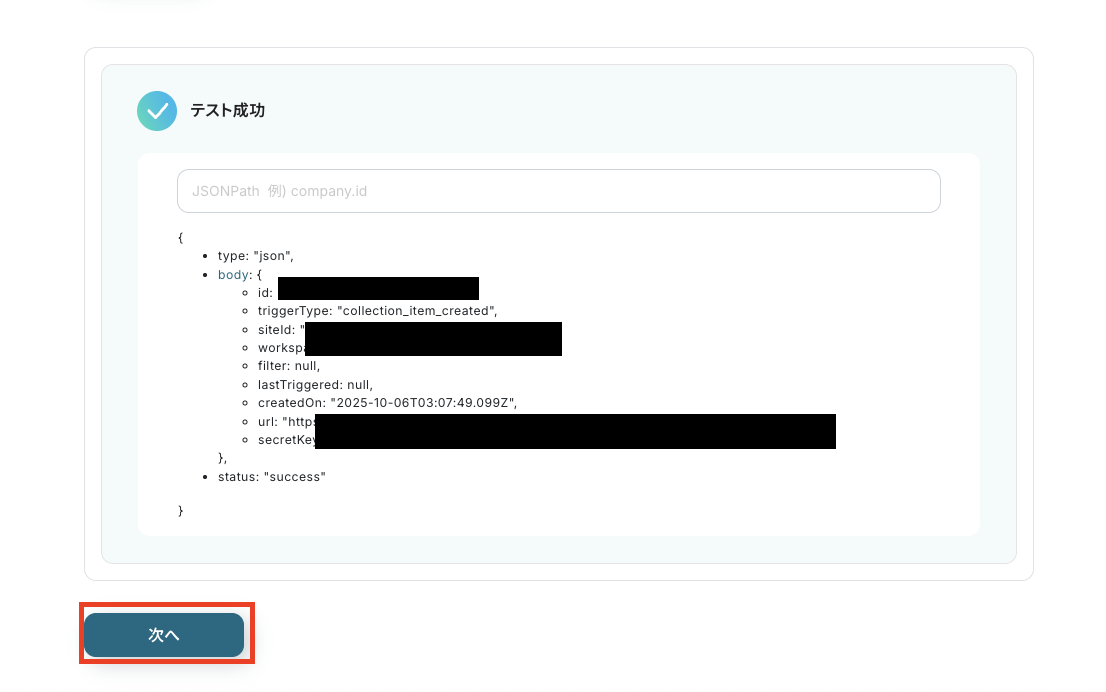
次の画面に進んだらフローボットの起動条件となるイベント(指定したサイトにアイテムを実際に追加するアクション)を実行し、[テスト]をクリックします。
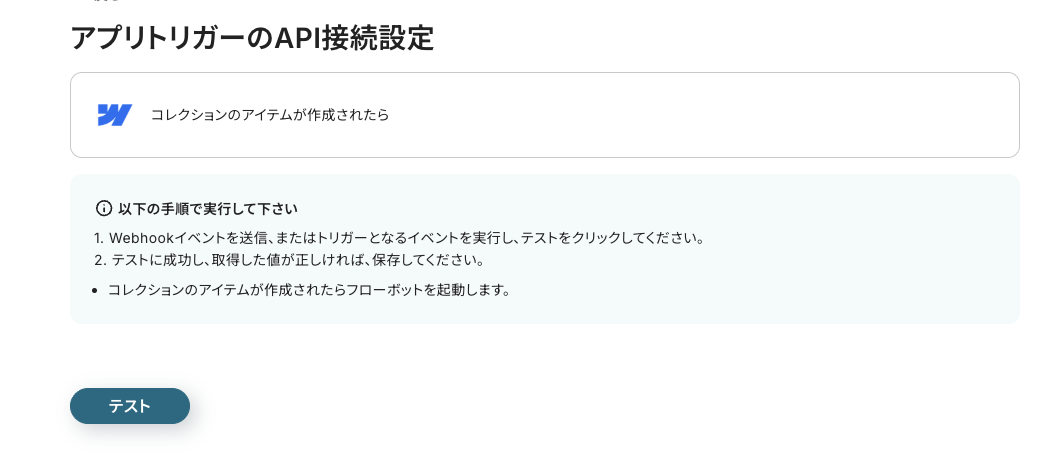
テストが成功すると、以下のように作成した内容が取得できました!
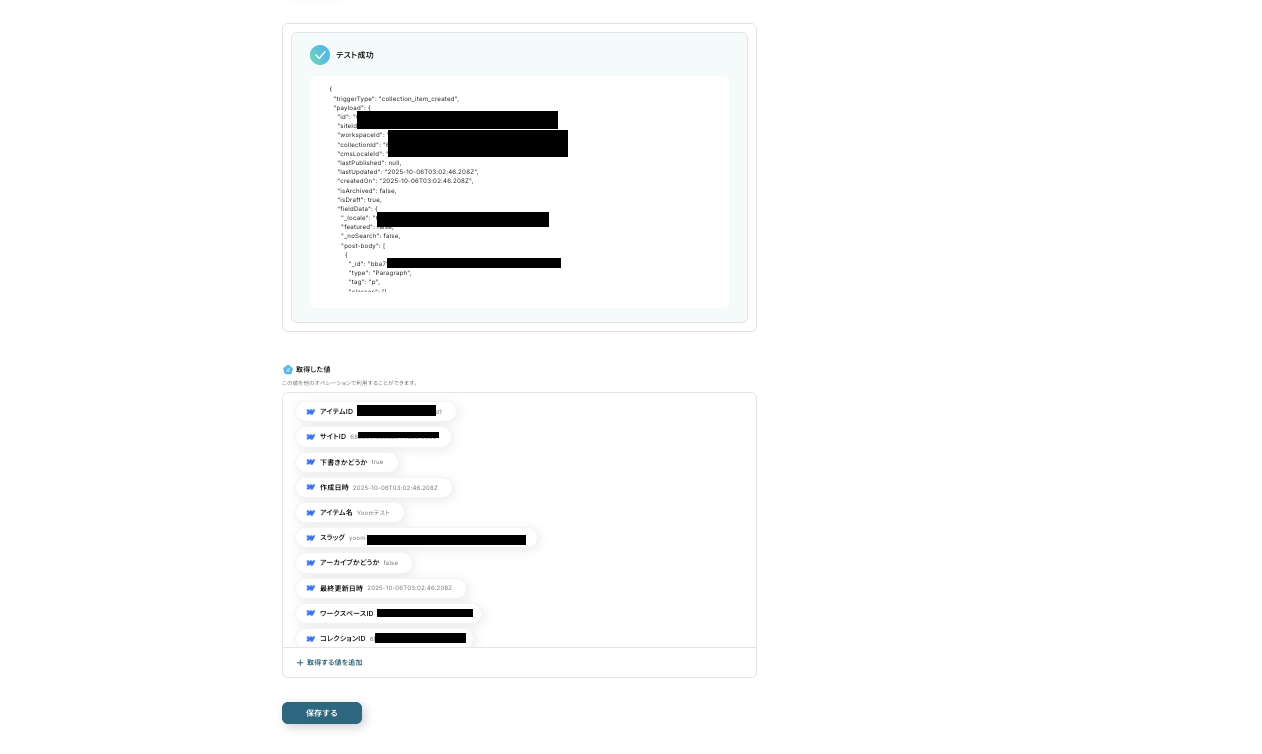
テスト完了を確認して『保存する』を押しましょう。
このステップで取得した値はこの後のステップで活用できます。後続のアクションを設定する際に変数として活用できるので、ここで得た情報をそのままメールの本文などに反映できるようになります!
なお、OpenAIでテキスト生成を行う際プロンプトなどに取り込みたいデータや、メール送信の際に使用したいデータが取得できていない場合、こちらのページに記載されている操作を参考に取得した値の追加を行ってください。
取得した値の確認や追加ができたら「保存する」を押して次へ進みましょう。
ステップ4:OpenAIでテキストを生成する設定
次に、2つ目の「テキストの生成(Chat completion)」をクリックします。
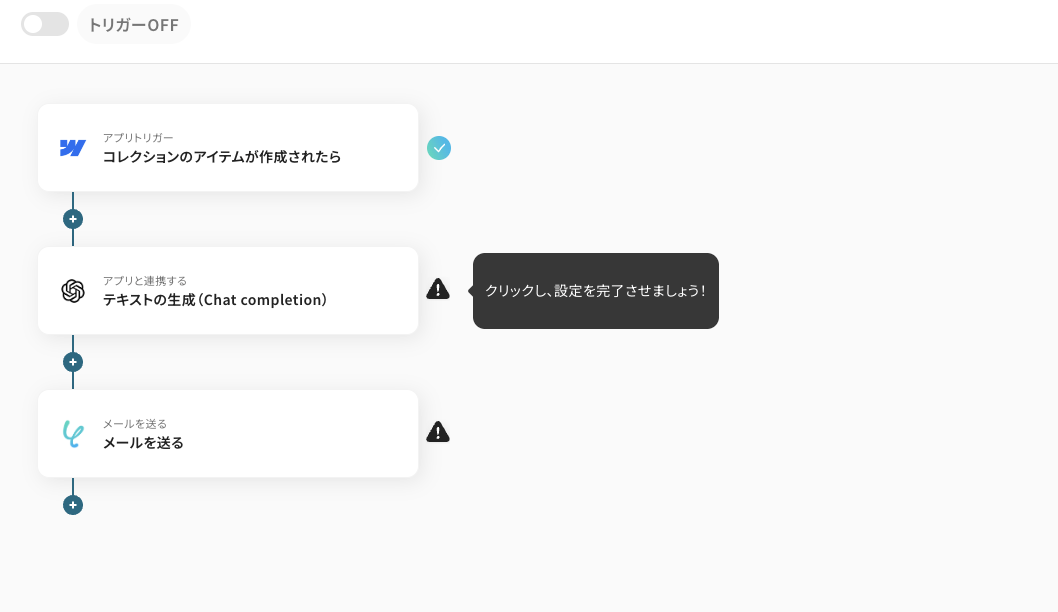
連携するアカウント情報を確認して、[次へ]を押しましょう。
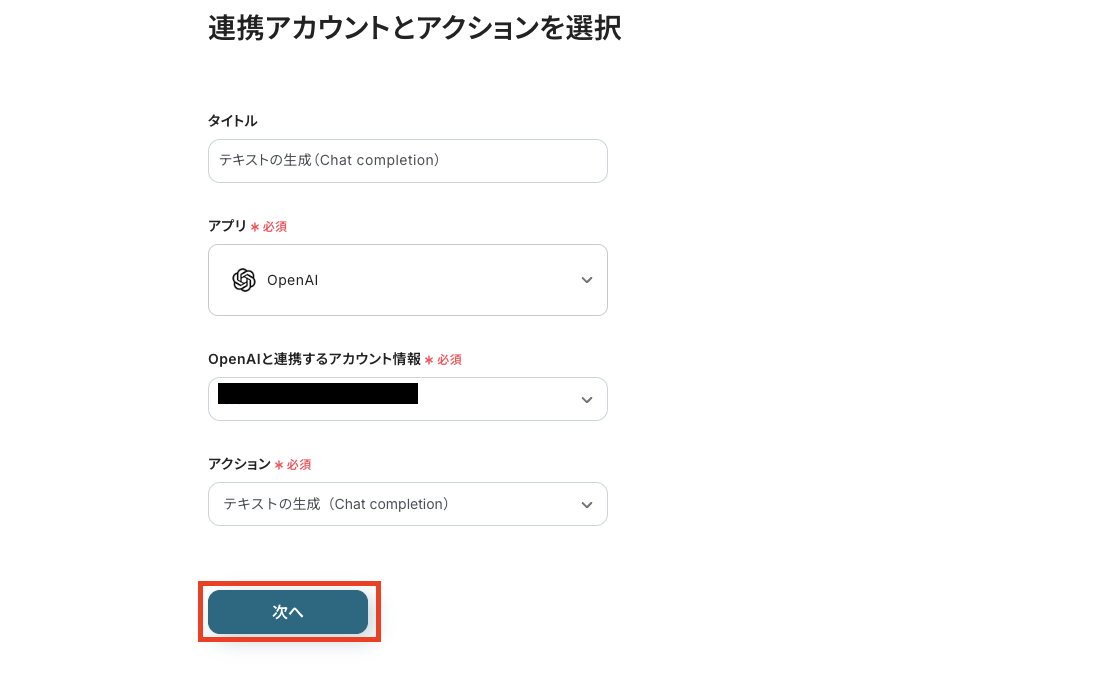
次の画面で「メッセージコンテンツ」に情報を入力します。
以下の画像のように、前ステップで取得した値を設定しましょう。このように取得した値を変数として引用することで、フローボット起動毎に異なる値が反映されます。
なお、取得した値を活用せずテキストを直接入力した箇所は固定値のため定型文となります。そのため、プロンプトについては固定で入力することで、毎回同じプロンプトでのテキスト生成が自動化可能です。
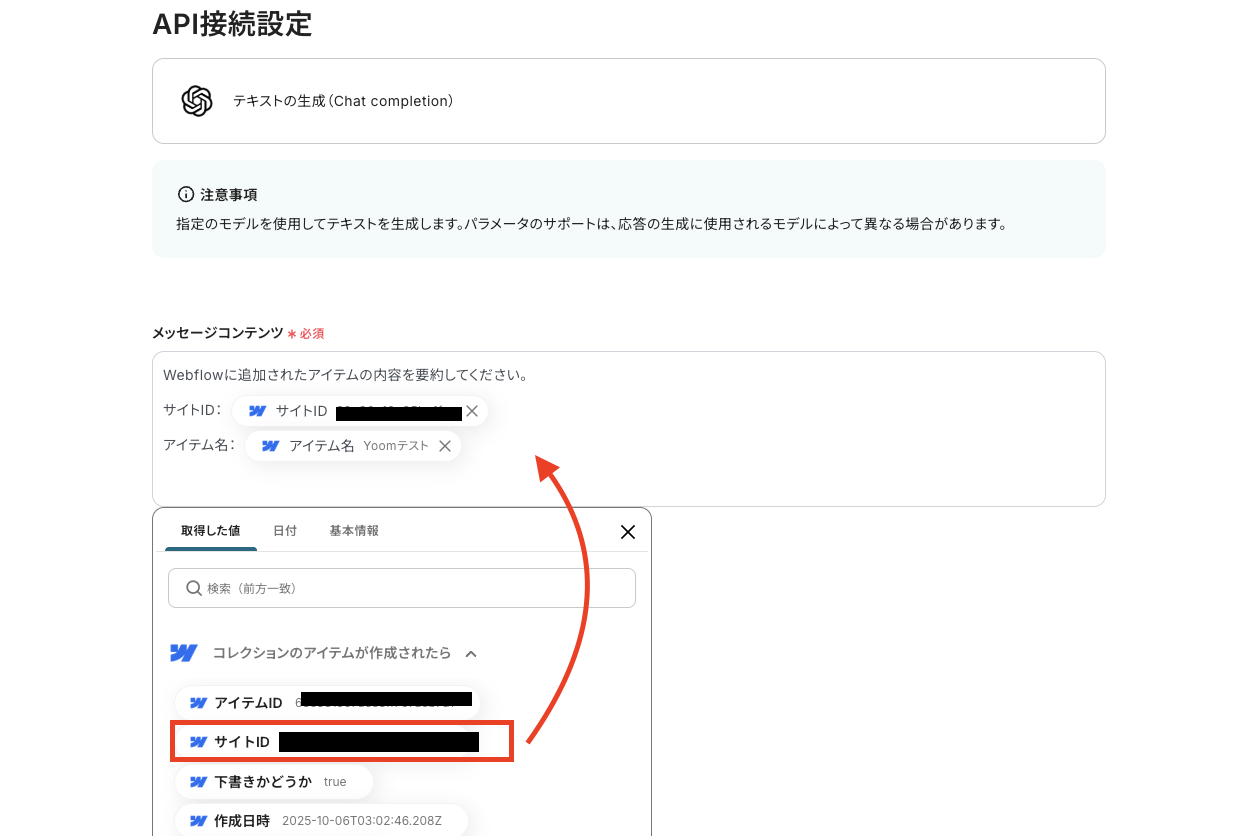
「モデル」は入力バーをクリックして表示された『候補』から選択します。
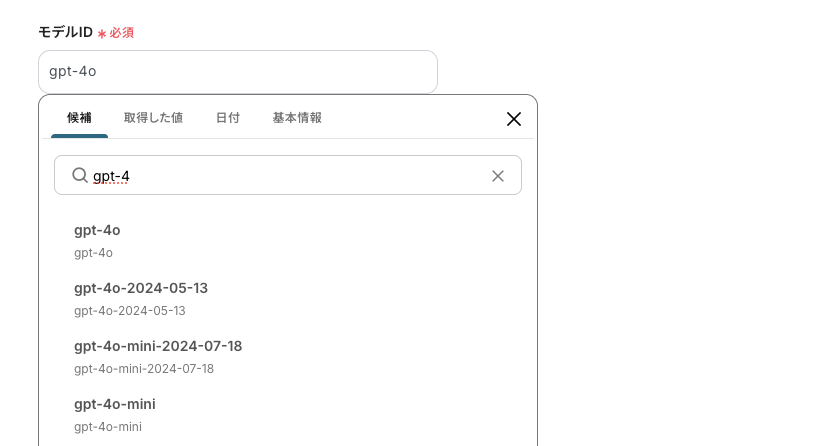
その他の項目も、注釈に沿って情報を入力しましょう。
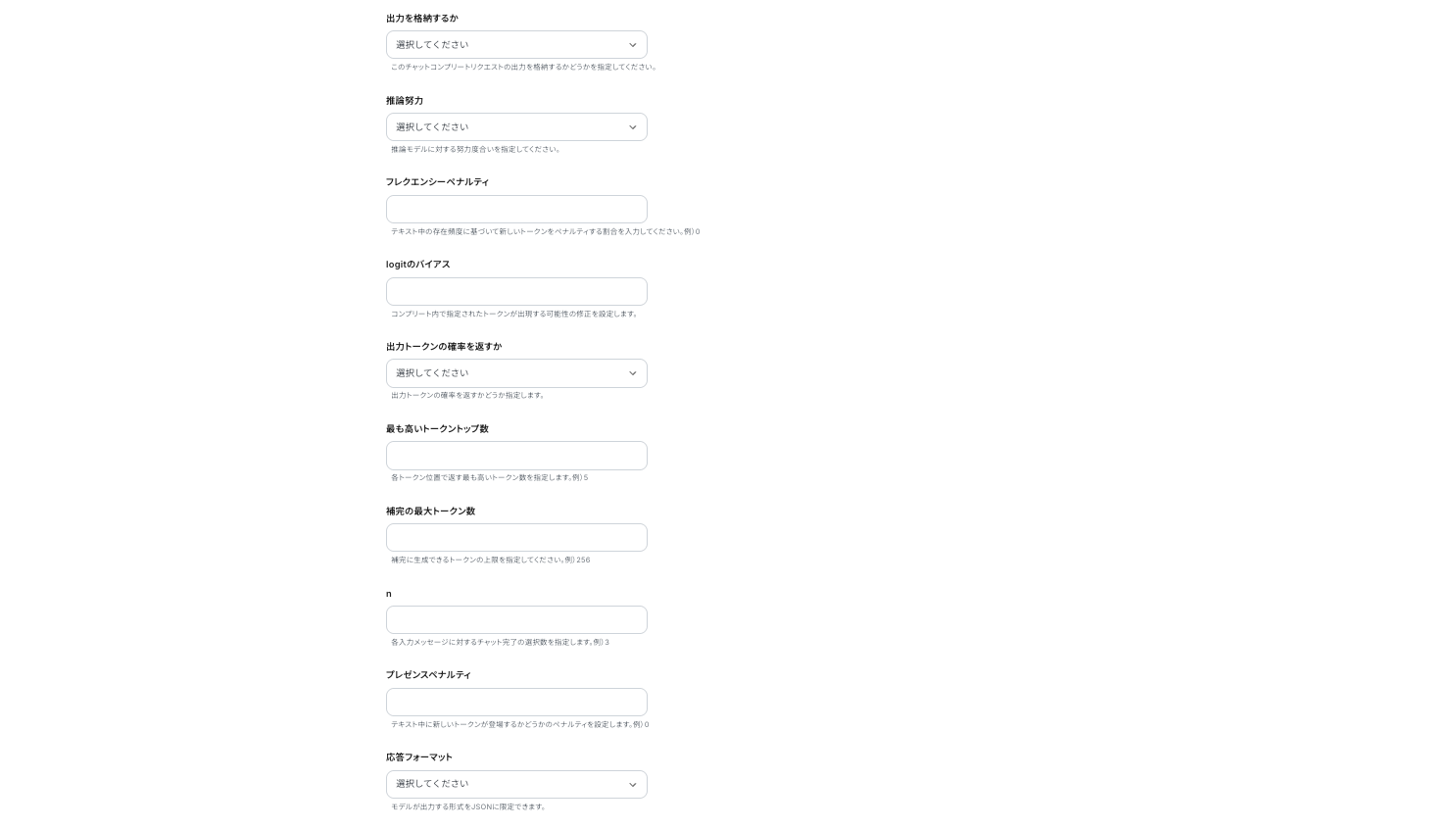
【+ 〇〇を追加】と青く表示されているテキストをクリックすると、設定項目を増やすことができます。
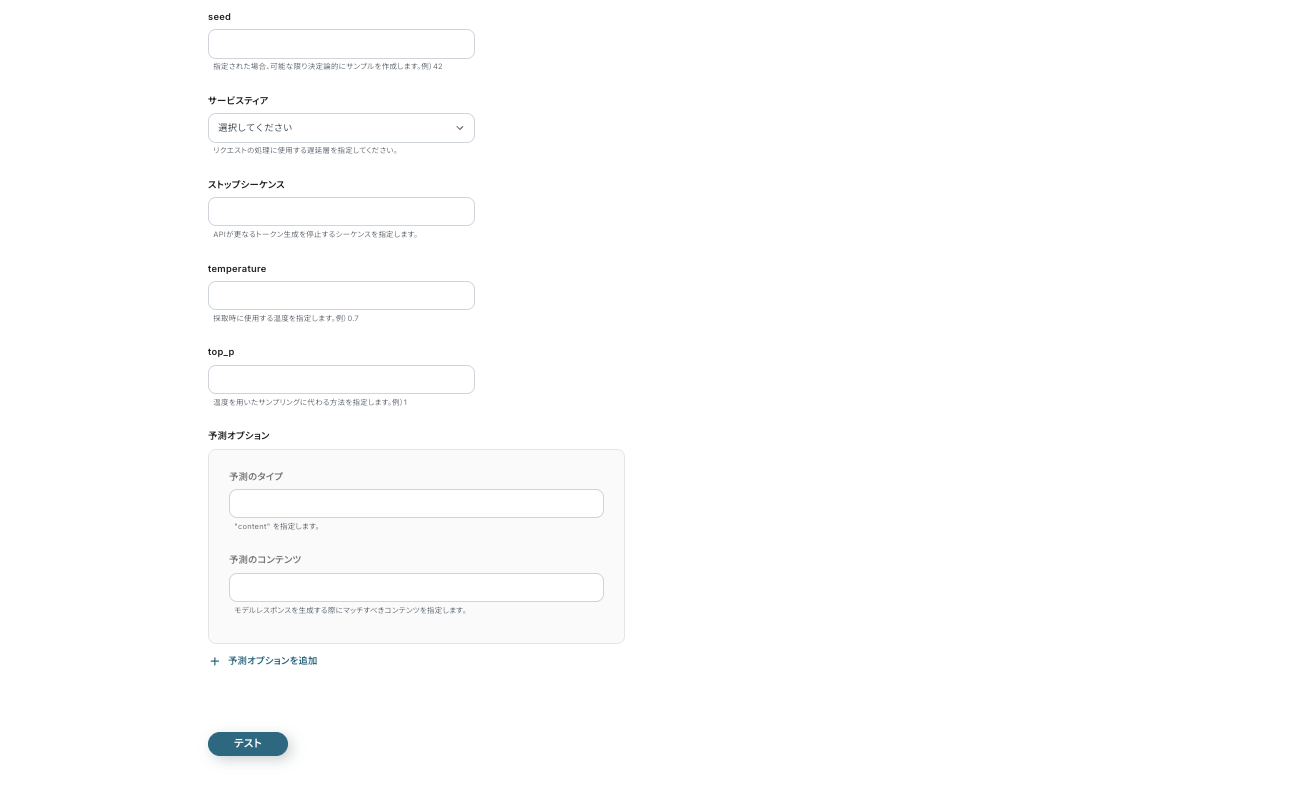
情報を設定した後、[テスト]を押しましょう。テストに成功すると、以下の値を取得できます。
内容を確認して、[保存する]を押してください。
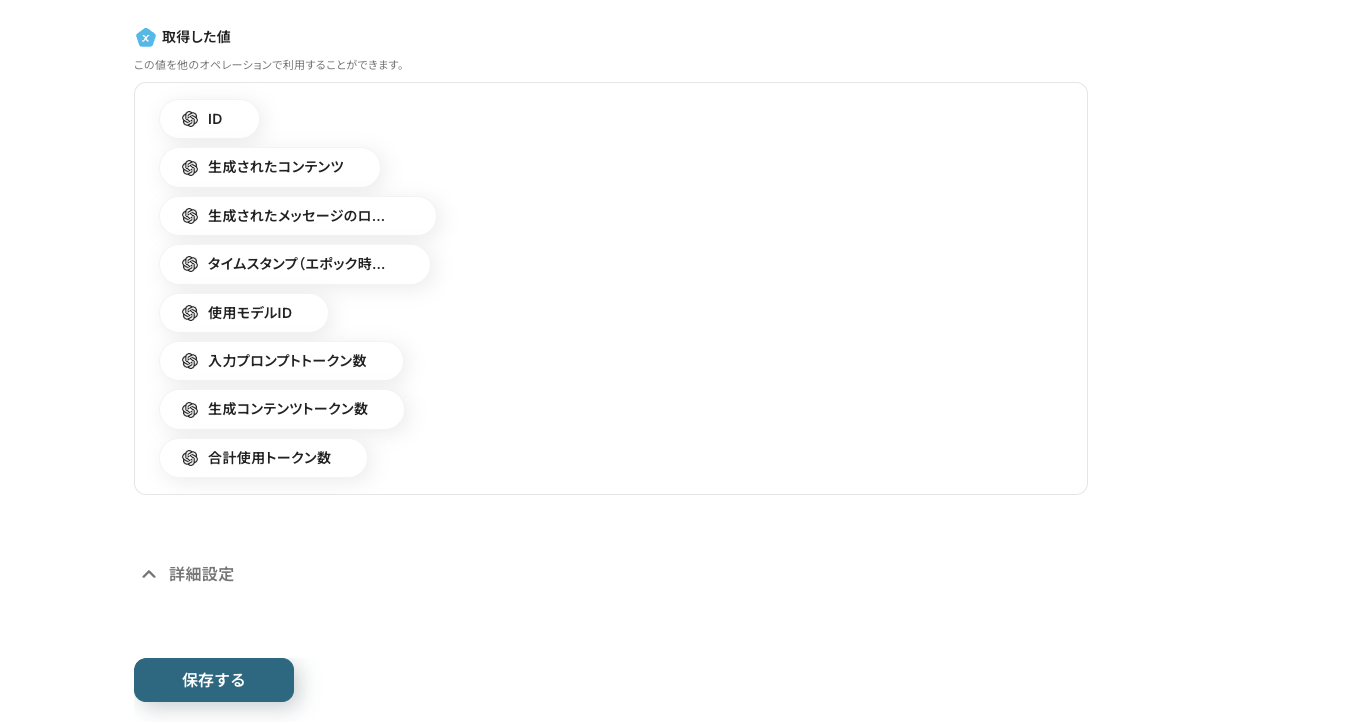
もしも使用制限を超えた場合は、以下のような画面となりフローボットが停止してしまうので、この部分も留意しつつ運用してくださいね。
エラーコードについては、こちらのページで確認してください。(エラーメッセージに記載されているURLです。)
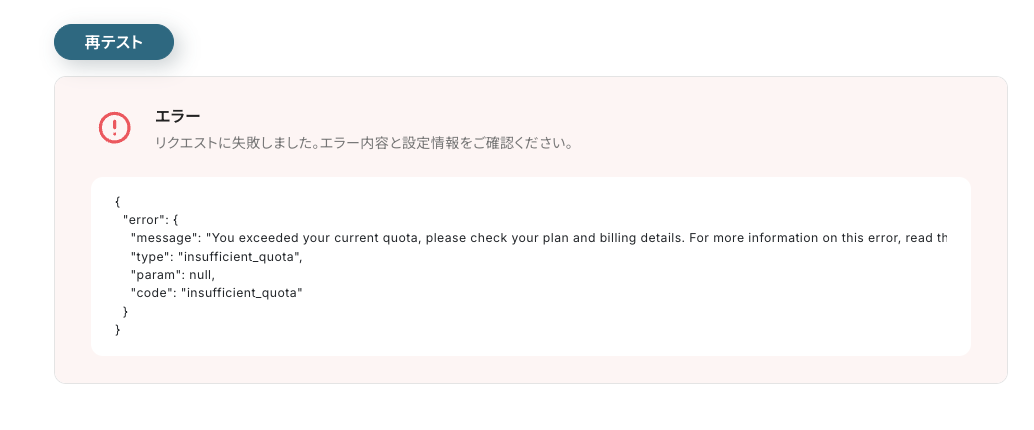
ステップ5:メールを送る設定
最後に、3つ目の「メールを送る」をクリックします。
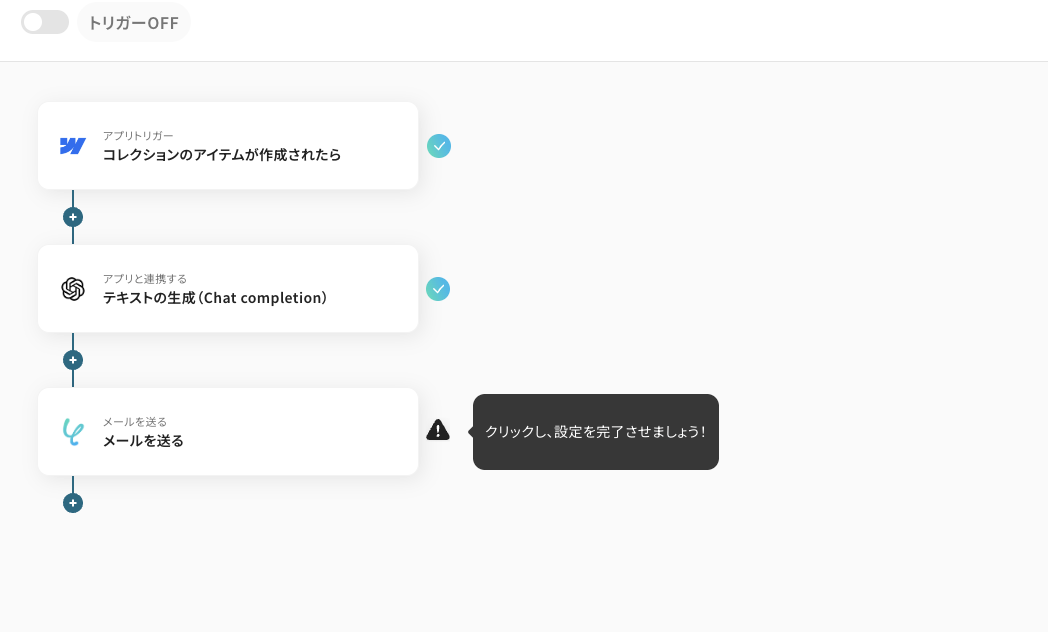
下にスクロールし、メールを送付する際の「メール内容」の設定を行います。通知先のアドレスなどを設定しましょう。
たとえば、進捗確認を日々行っている担当スタッフやチーム責任者のメールアドレスを設定しておくと、アイテム作成の報告を各スタッフがその都度報告する必要がなくなり、情報共有の手間が減りそうです!
※送信先10(To,CC,BCCの合計)ごとに、1タスク消費します。例えば送信先が5個の場合は1タスク、送信先が15個の場合は2タスク消費します。タスク実行についてはこちらをチェック。
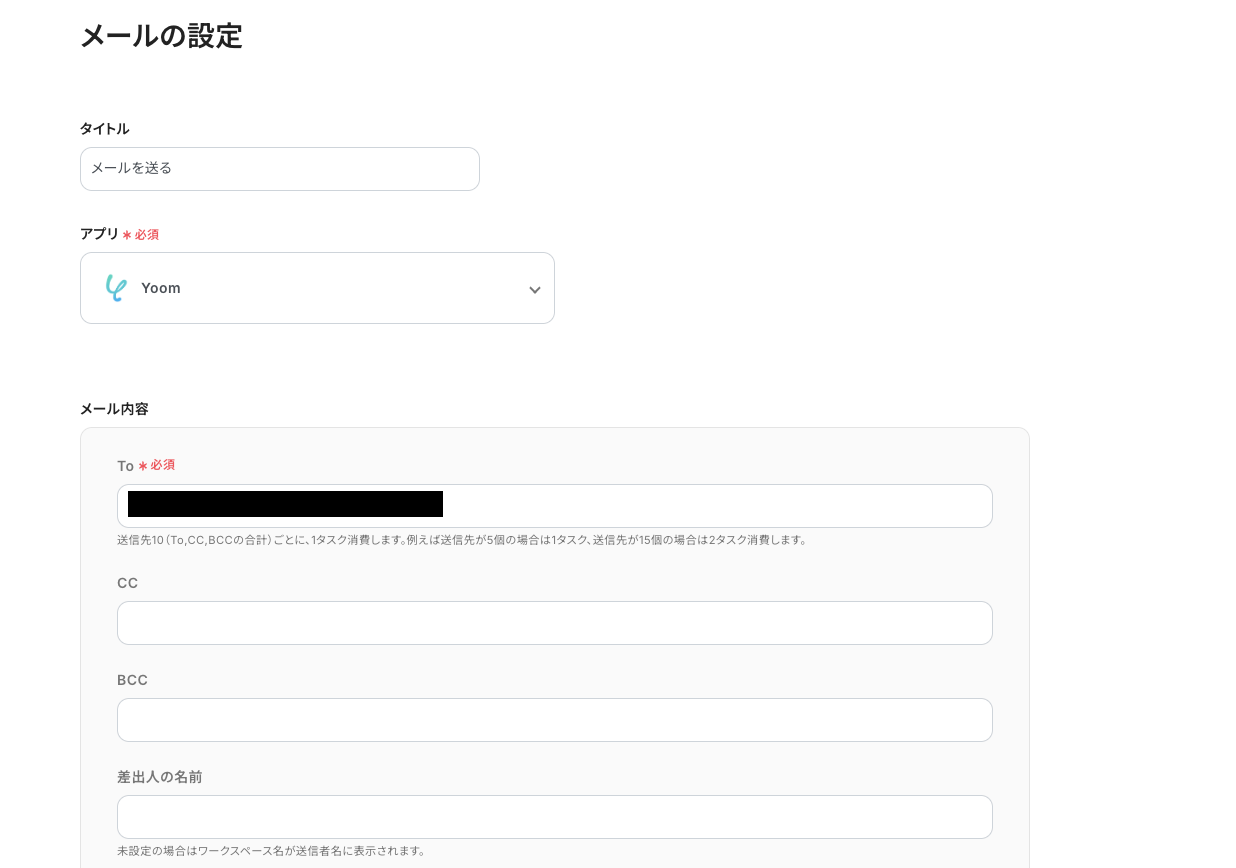
以下の画像のように、前ステップから取得した値を引用して設定することも可能です。取得した値を引用することで、メール受信毎に最新の生成データを受け取ることができるようになります。
「本文」にテキストを直接入力した固定値や【:】などの記号を挿入することで、全体を見やすく整えるのがおすすめです。
Yoomからメールを送るフローについては、こちらのページで詳しく解説されているので、要チェック!
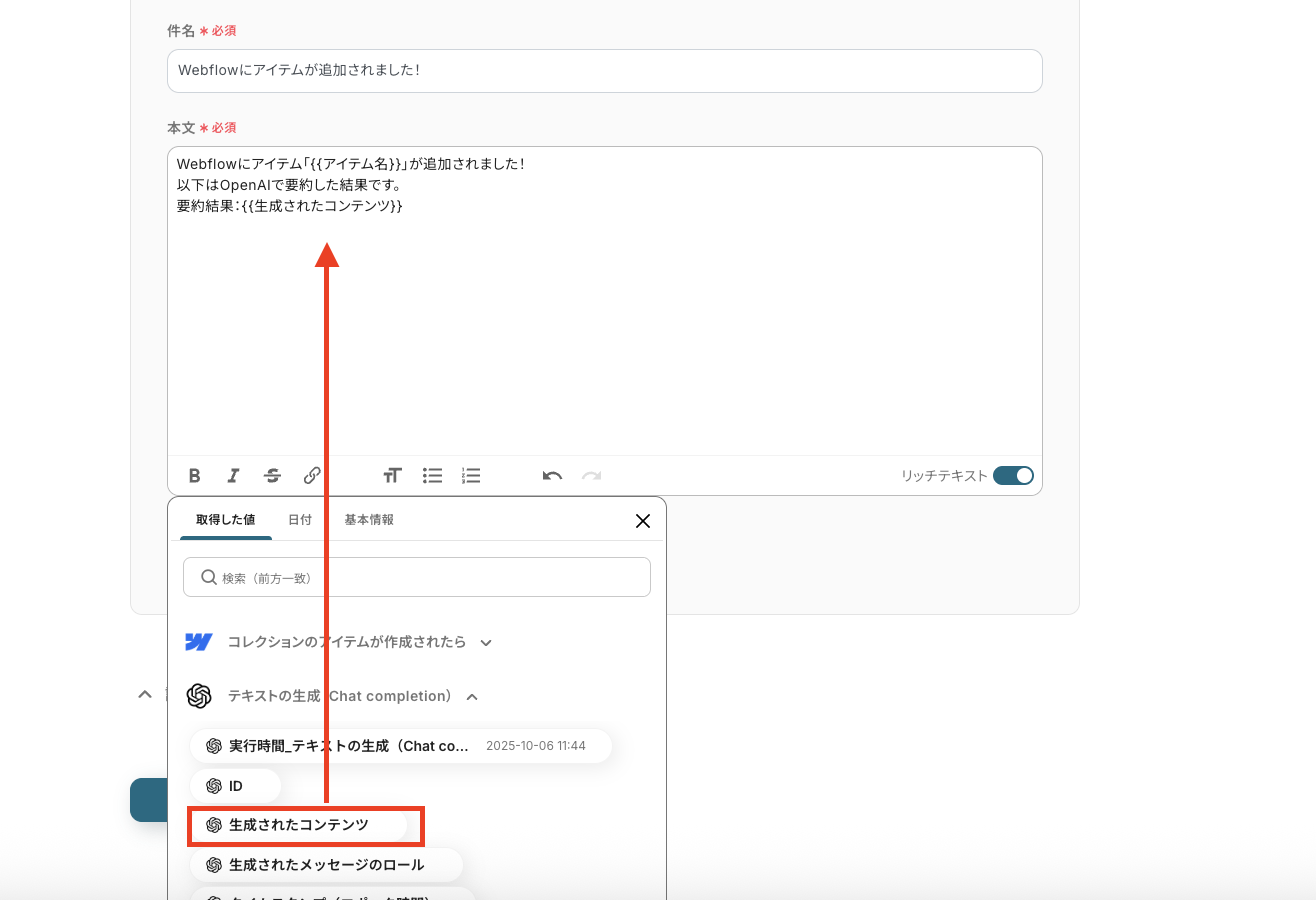
なお、カスタマイズとして、画面最下部に「添付ファイル」を追加する項目や「事前確認設定」として、実行前に確認ができる設定を行う項目があります。
運用状況に合わせて設定の有無を調整してくださいね。
(私は今回、設定せずにフローボットを作成します。)
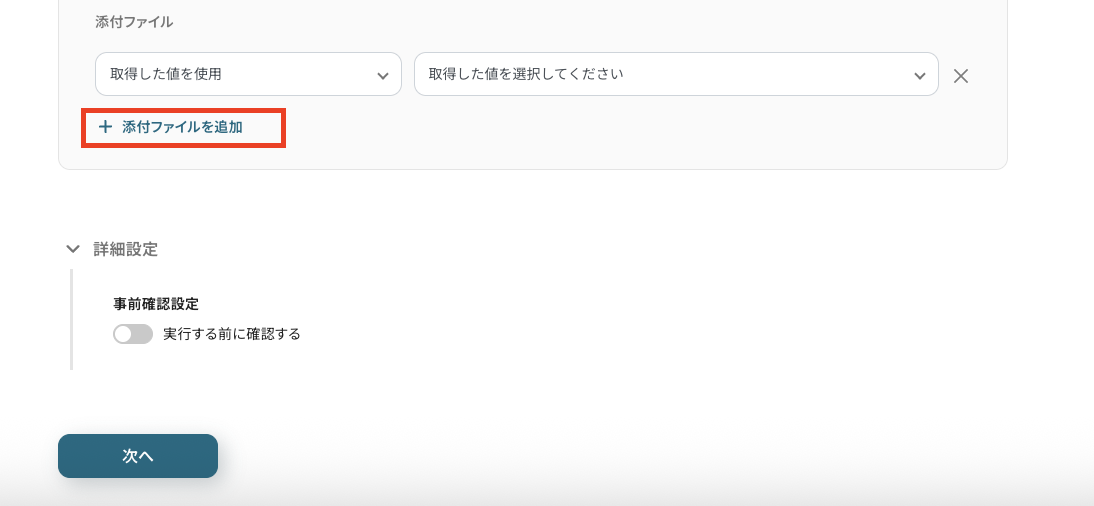
[次へ]をクリックし、次の画面でメール内容の確認を行いましょう。送信内容に問題がなければ、[テスト]を押します。
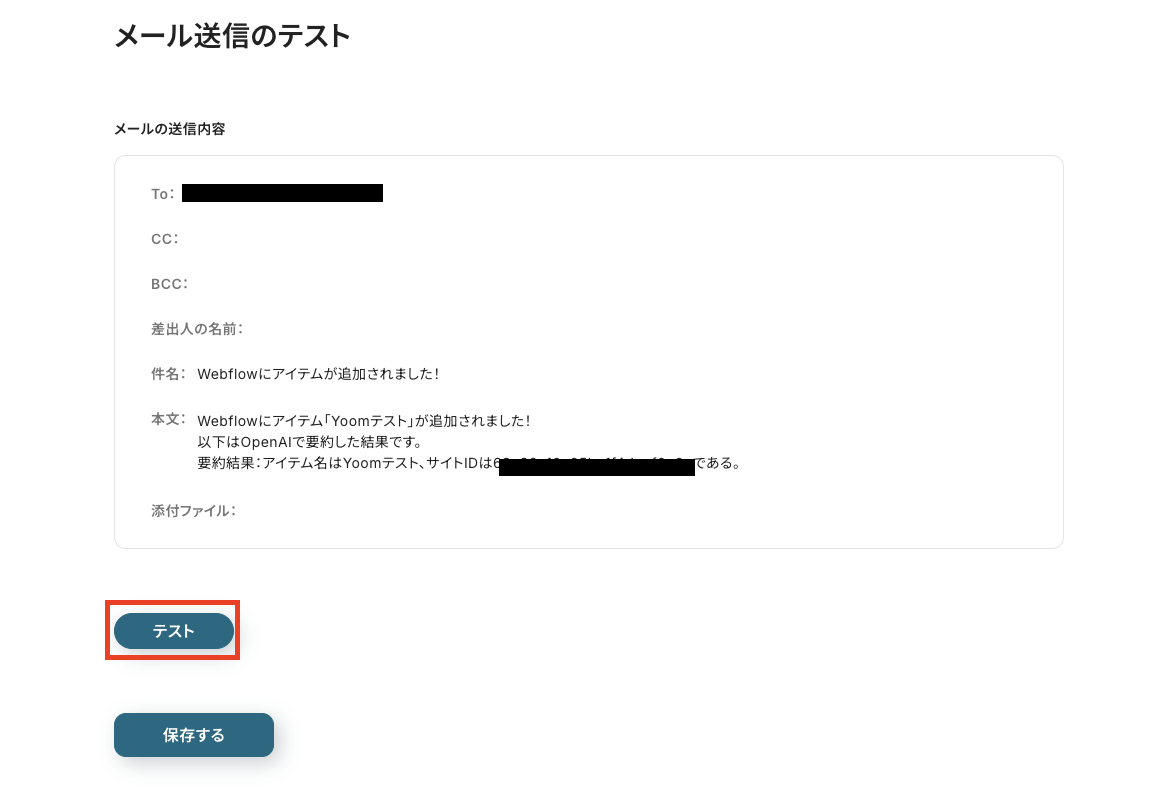
テストが成功すると、以下のように表示されて指定した宛先にメールが届きました。
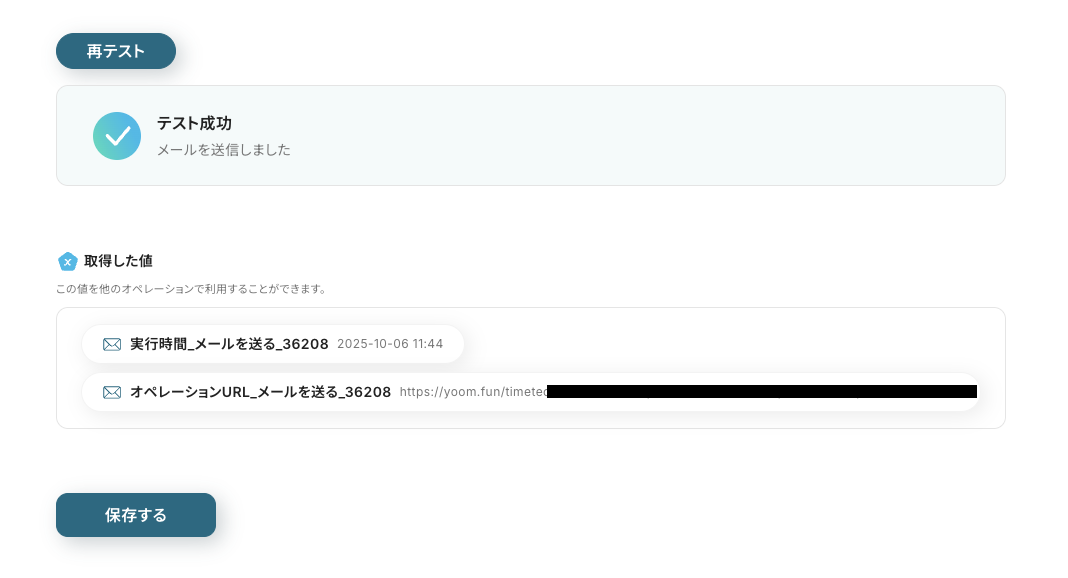
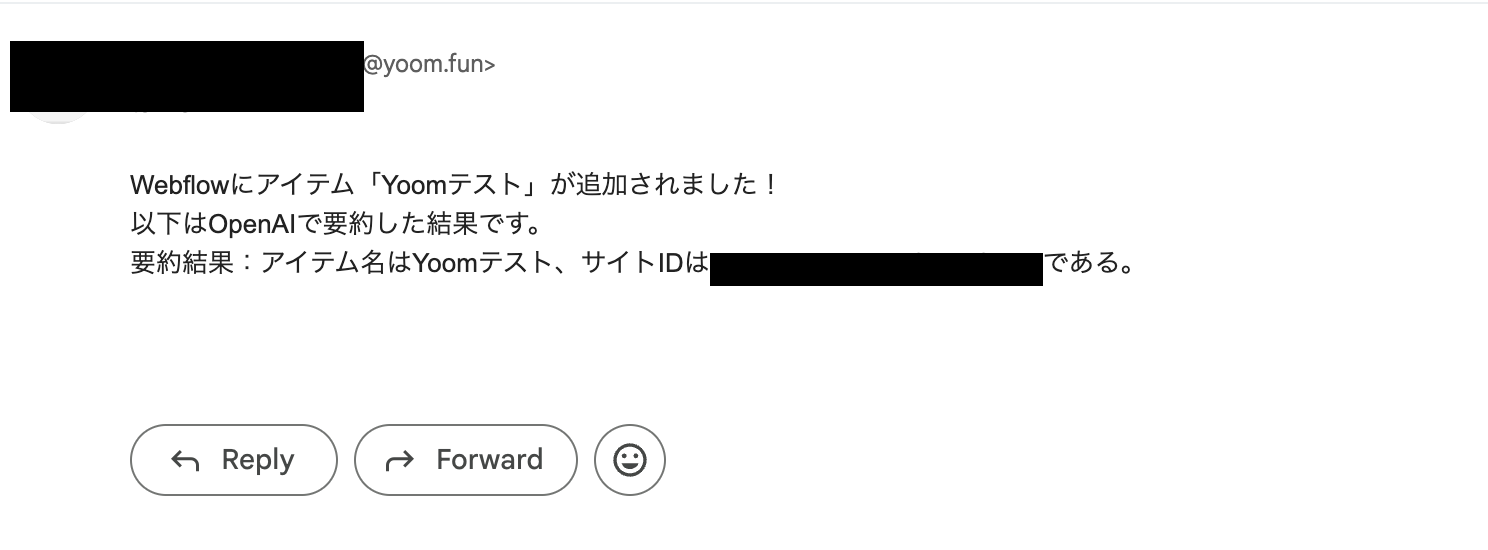
メールの到達を確認した後は、[保存する]をクリックしましょう。
ステップ6:トリガーをONにして起動準備完了
以下の画面がポップアップ表示されるので、赤枠部分「トリガーをON」をクリックすることで、フローボットが自動で起動します。
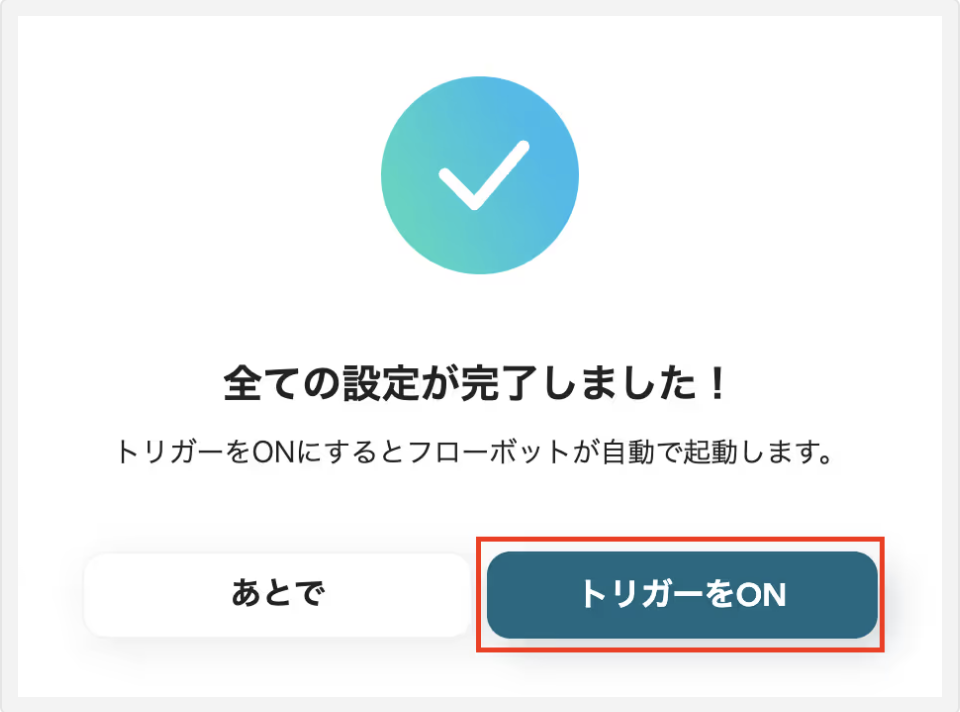
簡単に自動化フローボットが作成できましたね!
Webflowでアイテムが作成されたら、OpenAIで内容を要約してメールで通知する
試してみる
■概要
Webflowで新しいコンテンツを公開する際、その内容を要約して関係者へ共有する作業に手間を感じていませんか。手作業での要約は時間がかかるだけでなく、本来の業務を圧迫することもあります。このワークフローは、WebflowとOpenAIを連携させ、アイテムが作成されると自動で内容を要約しメールで通知します。このWebflowとOpenAIの連携により、コンテンツ更新後の共有プロセスを効率化し、迅速な情報伝達を実現します。
■このテンプレートをおすすめする方
・Webflowでコンテンツを頻繁に更新し、その都度内容の共有を行っている方
・OpenAIを活用して、Webflowのコンテンツ要約などの作業を自動化したい方
・WebflowとOpenAIの連携による情報共有の自動化で、業務効率化を進めたい方
■注意事項
・Webflow、OpenAIのそれぞれとYoomを連携してください。
・WebflowのDescriptionを取得する方法は下記を参照ください。
https://intercom.help/yoom/ja/articles/5404443
・ChatGPT(OpenAI)のアクションを実行するには、OpenAIのAPI有料プランの契約が必要です。(APIが使用されたときに支払いができる状態)
https://openai.com/ja-JP/api/pricing/
・ChatGPTのAPI利用はOpenAI社が有料で提供しており、API疎通時のトークンにより従量課金される仕組みとなっています。そのため、API使用時にお支払いが行える状況でない場合エラーが発生しますのでご注意ください。
OpenAIのデータをWebflowに連携したい場合
今回はWebflowからOpenAIへデータを連携する方法をご紹介しました。
逆にOpenAIで生成・処理したテキストをWebflowのCMSアイテムとして自動で追加することも可能です。コンテンツ作成の自動化などに興味がある場合は、下記のテンプレートも併せてご利用ください。
フォームが送信されたら、OpenAIで内容を要約してWebflowにアイテムを追加する
外部のフォーム(例えばYoomのフォームボットなど)で受け付けた問い合わせやフィードバックをOpenAIで要約・整形できます。
その結果をWebflowのCMSコレクションに新しいアイテムとして自動で追加することで、FAQコンテンツの拡充や顧客の声のデータベース化を効率的に行えるはずです。
フォームが送信されたら、OpenAIで内容を要約してWebflowにアイテムを追加する
試してみる
■概要
Webサイトのフォームから届くお問い合わせや資料請求。その内容を確認し、手作業で管理ツールに入力するのは手間がかかる作業ではないでしょうか。このワークフローは、フォームが送信されたタイミングで、その内容をOpenAIが自動で要約し、WebflowのCMSにアイテムとして追加します。WebflowとOpenAIを連携させることで、こうした定型業務を自動化し、入力の手間や転記ミスをなくし、本来注力すべき業務に集中できる環境を整えます。
■このテンプレートをおすすめする方
・Webflowで構築したサイトのフォーム運用を、より効率化したいと考えているWeb担当者の方
・WebflowとOpenAIを連携させ、手作業でのテキスト要約やデータ入力を自動化したい方
・ノーコードでフォームからのリード情報をスムーズにWebflowのCMSで管理したいと考えている方
■注意事項
・OpenAI、WebflowのそれぞれとYoomを連携してください。
・ChatGPT(OpenAI)のアクションを実行するには、OpenAIのAPI有料プランの契約が必要です。(APIが使用されたときに支払いができる状態)
https://openai.com/ja-JP/api/pricing/
・ChatGPTのAPI利用はOpenAI社が有料で提供しており、API疎通時のトークンにより従量課金される仕組みとなっています。そのため、API使用時にお支払いが行える状況でない場合エラーが発生しますのでご注意ください。
メールが届いたらテキストを抽出し、OpenAIで内容を要約してWebflowにアイテムを追加する
特定のメールアドレスに届いたプレスリリースやニュースレターなどの内容を自動で抽出し、OpenAIで要約した上で、Webflowのブログ記事やニュースセクションに下書きアイテムとして自動登録することで、コンテンツ収集から作成までの初動をスピードアップさせます。
メールが届いたらテキストを抽出し、OpenAIで内容を要約してWebflowにアイテムを追加する
試してみる
■概要
Webサイトのコンテンツ更新などで、メールで受け取った情報をWebflowに登録する作業は、定期的でありながら手間がかかる業務ではないでしょうか。特にOpenAIを活用して内容を要約する場合でも、手作業での転記はミスの原因にもなり得ます。このワークフローは、メール受信を起点にテキストを自動抽出し、OpenAIによる要約を経てWebflowへアイテムを自動で追加するため、このような手作業をなくし、コンテンツ制作の効率を高めます。
■このテンプレートをおすすめする方
・WebflowとOpenAIを連携させて、コンテンツ投稿の自動化に関心があるWeb担当者の方
・メールで受け取ったプレスリリースや記事ネタなどを、手作業でWebflowに転記している方
・生成AIを活用してWebサイトの運用を効率化したいと考えているマーケティング担当者の方
■注意事項
・OpenAI、WebflowのそれぞれとYoomを連携してください。
・ChatGPT(OpenAI)のアクションを実行するには、OpenAIのAPI有料プランの契約が必要です。(APIが使用されたときに支払いができる状態)
https://openai.com/ja-JP/api/pricing/
・ChatGPTのAPI利用はOpenAI社が有料で提供しており、API疎通時のトークンにより従量課金される仕組みとなっています。そのため、API使用時にお支払いが行える状況でない場合エラーが発生しますのでご注意ください。
WebflowとOpenAIのAPIを使ったその他の自動化例
WebflowとOpenAIのAPIを活用することで、Web制作やコンテンツ管理、要約・分析業務をスムーズに効率化できます。
Yoomにはこれらの業務を自動化できるテンプレートが多数用意されているので、ぜひご活用ください!
Webflowを使った自動化例
Webflowでの自動化は、Webコンテンツの管理や更新、通知業務を効率化します。
例えば、Webflow上での新規アイテム作成や公開時の処理を他ツールと連携することで、手作業を減らし運用のスピードを向上できます!
Chargebeeでアイテムが作成されたら、Webflowのコレクションにアイテムを追加する
試してみる
■概要
Chargebeeで新しい商品や料金プランを作成するたびに、Webflowで制作したサイトのCMSに手動で情報を登録していませんか?この単純作業は時間がかかるだけでなく、入力ミスなどのヒューマンエラーの原因にもなり得ます。このワークフローを活用すれば、ChargebeeとWebflowをシームレスに連携し、アイテム作成からサイトへの反映までを自動化できるため、こうした課題をスムーズに解消できます。
■このテンプレートをおすすめする方
・Chargebeeで作成したアイテム情報を、手作業でWebflowに転記しているECサイト担当者の方
・ChargebeeとWebflowの連携における手作業をなくし、ヒューマンエラーを防ぎたいと考えている方
・サブスクリプションサービスのアイテム管理とサイト更新の効率化を目指している事業責任者の方
■注意事項
・Chargebee、WebflowのそれぞれとYoomを連携してください。
Googleフォームの回答内容でWebflowのコレクションにアイテムを追加する
試してみる
■概要
「Googleフォームの回答内容でWebflowのコレクションにアイテムを追加する」ワークフローは、Webflow formを活用して収集したデータを自動的にWebflowのコレクションに登録します。
これにより、手動でのデータ入力作業を削減し、効率的なサイト運営をサポートします。
YoomのAPI連携機能を駆使し、スムーズなデータ移行を実現します。
■このテンプレートをおすすめする方
・Googleフォームを利用して顧客やユーザーからの情報を収集しているウェブサイト運営者
・Webflowを使ってサイトを構築し、コレクションを活用してコンテンツ管理を行っているデザイナーや開発者
・手動でのデータ入力に時間を取られず、業務を自動化したいと考えているビジネスオーナー
・Yoomを活用して複数のSaaSアプリ間の連携を効率化したい方
■注意事項
・WebflowとGoogleフォームのそれぞれとYoomを連携してください。
・トリガーは5分、10分、15分、30分、60分の間隔で起動間隔を選択できます。
・プランによって最短の起動間隔が異なりますので、ご注意ください。
・Googleフォームでのアウトプットの取得方法は下記を参考にしてください。
https://intercom.help/yoom/ja/articles/5505530
Klaviyoでプロフィールが更新されたら、Webflowのアイテムも更新する
試してみる
■概要
Klaviyoで管理している顧客情報とWebflowで作成したサイトコンテンツを連携させる際、手作業でのデータ更新に手間や時間がかかっていませんか。また、情報の同期漏れや入力ミスといったヒューマンエラーも懸念点となり得ます。このワークフローは、そうしたKlaviyoとWebflowの連携に関する課題を解決します。Klaviyoでプロフィールが更新されると、その内容が自動でWebflowのアイテムに反映されるため、常に最新の情報を保つことが可能です。
■このテンプレートをおすすめする方
・KlaviyoとWebflowを利用して、顧客管理やサイト運営を行っているマーケティング担当者の方
・Klaviyoのプロフィール情報とWebflowのアイテムを手動で同期しており、作業を効率化したい方
・KlaviyoとWebflow間のデータ連携を自動化し、ヒューマンエラーをなくしたいと考えている方
■注意事項
・Klaviyo、WebflowのそれぞれとYoomを連携してください。
・トリガーは5分、10分、15分、30分、60分の間隔で起動間隔を選択できます。
・プランによって最短の起動間隔が異なりますので、ご注意ください。
Pipedriveで取引が追加されたら、AIで内容を要約してWebflowにアイテムを追加する
試してみる
■概要
Pipedriveで管理している取引情報を、Webflowで構築したサイトにも反映させたいものの、手作業での転記や要約に時間がかかっていませんか。このワークフローは、そうした課題を解決します。Pipedriveに新しい取引が追加されると、AIが自動で内容を要約し、Webflowにアイテムとして登録します。PipedriveとWebflowの効果的な連携により、情報更新の手間を省き、迅速な情報共有を実現します。
■このテンプレートをおすすめする方
・PipedriveとWebflowを併用し、手作業でのデータ連携に課題を感じている方
・Pipedriveの取引情報を基に、Webflow上のコンテンツを迅速に更新したいと考えている方
・AIを活用して定型的な要約作業を自動化し、コア業務に集中したい方
■注意事項
・Pipedrive、WebflowのそれぞれとYoomを連携してください。
Webflowでアイテムが作成されたら、Stripeで商品を作成する
試してみる
■概要
Webflowで構築したサイトに新しい商品やサービスを追加する際、決済システムであるStripeにも手作業で商品情報を登録するのは手間がかかり、入力ミスも発生しがちではないでしょうか。
このワークフローは、そうした課題を解決するために設計されました。Webflowのコレクションに新しいアイテムを追加するだけで、Stripeに自動で商品が作成されるため、WebflowとStripe間のデータ登録作業を効率化し、手作業による負担を軽減します。
■このテンプレートをおすすめする方
・WebflowとStripeを利用し、手作業での商品登録に手間を感じているサイト運営者の方
・商品情報の二重入力による入力ミスや登録漏れなどのリスクをなくしたいと考えている方
・WebflowとStripeの連携を自動化し、コア業務に集中できる時間を確保したい方
■注意事項
・Webflow、StripeのそれぞれとYoomを連携してください。
・WebflowのDescriptionを取得する方法は下記を参照ください。
https://intercom.help/yoom/ja/articles/5404443
・Stripeはチームプラン・サクセスプランでのみご利用いただけるアプリとなっております。フリープラン・ミニプランの場合は設定しているフローボットのオペレーションやデータコネクトはエラーとなりますので、ご注意ください。
・チームプランやサクセスプランなどの有料プランは、2週間の無料トライアルを行うことが可能です。無料トライアル中には制限対象のアプリを使用することができます。
Webflowでアイテムが作成されたら、Slackに通知する
試してみる
■概要
Webflowで新しいブログ記事や制作実績などのアイテムを公開するたびに、手作業でSlackに共有するのは手間がかかるうえ、通知漏れも発生しがちです。
このような反復作業に時間を取られていませんか?
このワークフローを活用すれば、WebflowとSlackをスムーズに連携させ、アイテムの作成をトリガーに自動でSlackへ通知できます。
手作業による共有の手間をなくし、チーム内での迅速な情報共有を実現します。
■このテンプレートをおすすめする方
・Webflowで管理するサイトの更新情報を、手作業でSlackに通知しているWeb担当者の方
・WebflowとSlackを活用し、チームでのコンテンツ制作やレビューの連携を円滑にしたい方
・WebflowからSlackへの通知を自動化し、情報共有のスピードと確実性を高めたい方
■注意事項
・Webflow、SlackのそれぞれとYoomを連携してください。
Webflowでアイテムが公開されたら、GitHubでIssueを作成する
試してみる
■概要
Webflowで新しいコンテンツやブログ記事を公開するたびに、開発タスクとしてGitHubに手動でIssueを作成する作業は、手間がかかる上に転記ミスも起こりがちではないでしょうか。このワークフローは、WebflowとGitHubを連携させることで、こうした定型業務の自動化を実現します。Webflowで新しいアイテムが公開されると、その情報をもとにGitHubのIssueが自動で作成され、開発チームへの共有を円滑にします。
■このテンプレートをおすすめする方
・WebflowとGitHub間の情報連携を手作業で行い、非効率を感じているWeb担当者の方
・Webサイトのコンテンツ公開と開発タスクの連携を、よりスムーズに行いたいチームリーダーの方
・Webサイトの運用フローを自動化し、ヒューマンエラーを削減したいと考えている方
■注意事項
・Webflow、GitHubのそれぞれとYoomを連携してください。
・Webflowの内容を取得する方法は下記を参照ください。
https://intercom.help/yoom/ja/articles/5404443
Webflowでアイテムが公開されたら、Microsoft Teamsに通知する
試してみる
■概要
Webflowでアイテムを公開した際、チームへの共有を手作業で行い、手間や連絡漏れを感じていませんか?特にMicrosoft Teamsを利用しているチームでは、この情報共有の遅れが作業の非効率に繋がることもあります。
このワークフローを活用すれば、Webflowでアイテムが公開されると同時にMicrosoft Teamsの指定チャネルへ自動で通知されます。これにより、手作業による共有の手間をなくし、チーム全体の円滑な情報連携を実現します。
■このテンプレートをおすすめする方
・Webflowでアイテムを公開後、Microsoft Teamsへの共有を手作業で行っているWeb担当者の方
・サイト公開に関するチーム内の情報共有を迅速化し、作業連携をスムーズにしたい方
・Webflowと連携したチームの業務フローを自動化し、生産性を高めたいと考えているWeb管理者の方
■注意事項
・Webflow、Microsoft TeamsのそれぞれとYoomを連携してください。
・Microsoft365(旧Office365)には、家庭向けプランと一般法人向けプラン(Microsoft365 Business)があり、一般法人向けプランに加入していない場合には認証に失敗する可能性があります。
Webflowでアイテムが公開されたら、テキストを抽出してIntercomで記事を作成する
試してみる
■概要
Webflowでコンテンツを公開した後、その内容をIntercomのヘルプセンターにも手作業で転記していませんか?このような二重入力は手間がかかるだけでなく、情報の転記ミスを誘発する可能性もあります。
このワークフローは、WebflowとIntercomの連携を自動化するものであり、Webflowでコレクションアイテムが公開されると、そのテキスト情報を基にIntercomで記事を自動で作成します。定型的な更新作業から解放され、コンテンツの品質向上といったコア業務に集中できます。
■このテンプレートをおすすめする方
・WebflowとIntercomを併用し、ヘルプ記事の作成や管理に手間を感じている方
・コンテンツの二重入力をなくし、手作業による更新漏れやミスを防ぎたいチーム
・IntercomとWebflowを連携させ、情報発信のプロセスを効率化したいと考えている方
■注意事項
・Webflow、IntercomのそれぞれとYoomを連携してください。
・Webflowの内容を取得する方法は下記を参照ください。
https://intercom.help/yoom/ja/articles/5404443
Webflowでコレクションのアイテムが作成されたらMicrosoft Excelに追加する
試してみる
Webflowでコレクションのアイテムが作成されたらMicrosoft Excelに追加するフローです。
OpenAIを使った自動化例
OpenAIによる自動化は、文字起こしや要約、応答生成などの情報処理業務を効率化します。
例えば、通話やフォーム、ファイルなどのデータを自動で分析・要約し、他ツールに連携することで業務負担を軽減し、迅速な対応を可能にします。
Airtableに特定条件のレコードが登録されたら、OpenAIで内容を要約してレコードを更新する
試してみる
■概要
Airtableに蓄積される顧客からのフィードバックや議事録などのテキスト情報を、一つひとつ確認して要約する作業に手間を感じていませんか?手作業での対応は時間がかかるうえ、転記ミスや要約の質のばらつきといった課題も生じがちです。このワークフローを活用すれば、AirtableとOpenAIを連携させることで、特定条件のレコードが登録された際に自動で内容を要約し、記録できます。
■このテンプレートをおすすめする方
・Airtableでアンケート結果などを管理しており、手作業での要約に課題を感じている方
・AirtableのデータをもとにOpenAIを活用し、テキスト情報の分析を効率化したい方
・AirtableとOpenAI間で、データの転記作業を自動化したい方
■注意事項
・Airtable、OpenAIのそれぞれとYoomを連携してください。
・トリガーは5分、10分、15分、30分、60分の間隔で起動間隔を選択できます。
・プランによって最短の起動間隔が異なりますので、ご注意ください。
・Airtableのアウトプットの取得方法は下記を参考にしてください。
https://intercom.help/yoom/ja/articles/5404443
・ChatGPT(OpenAI)のアクションを実行するには、OpenAIのAPI有料プランの契約が必要です。(APIが使用されたときに支払いができる状態)
https://openai.com/ja-JP/api/pricing/
・ChatGPTのAPI利用はOpenAI社が有料で提供しており、API疎通時のトークンにより従量課金される仕組みとなっています。そのため、API使用時にお支払いが行える状況でない場合エラーが発生しますのでご注意ください。
・分岐はミニプラン以上のプランでご利用いただける機能(オペレーション)となっております。フリープランの場合は設定しているフローボットのオペレーションはエラーとなりますので、ご注意ください。
・ミニプランなどの有料プランは、2週間の無料トライアルを行うことが可能です。無料トライアル中には制限対象のアプリや機能(オペレーション)を使用することができます。
Google DriveにアップロードされたファイルをOCRして、OpenAIで要約後、Google Chatに通知する
試してみる
■概要
「Google DriveにアップロードされたファイルをOCRして、OpenAIで要約後、Google Chatに通知する」ワークフローを利用すると、Google Drive内のファイルを効率的に処理できます。
OCRと要約を自動化して、Google Chatでの通知を迅速に行えます。
■このテンプレートをおすすめする方
・Google Driveを日常的に使用してファイル管理を行っている方
・Google Driveにアップロードされたファイルの内容を迅速に把握したいと思っている方
・紙ベースの書類をスピーディにデジタル化して、情報を効率的に利用したい方
・OpenAIを利用して大量の情報から要点を抽出し、効率的に要約したい方
・チームでGoogle Chatを利用していて、情報共有のスピードを向上させたい方
・作業の自動化に興味があり、業務効率化を図りたい方
■注意事項
・Google Drive、OpenAI、Google ChatのそれぞれとYoomを連携してください。
・トリガーは5分、10分、15分、30分、60分の間隔で起動間隔を選択できます。
・プランによって最短の起動間隔が異なりますので、ご注意ください。
・OCRまたは音声を文字起こしするAIオペレーションはチームプラン・サクセスプランでのみご利用いただける機能となっております。フリープラン・ミニプランの場合は設定しているフローボットのオペレーションはエラーとなりますので、ご注意ください。
・チームプランやサクセスプランなどの有料プランは、2週間の無料トライアルを行うことが可能です。無料トライアル中には制限対象のアプリやAI機能(オペレーション)を使用することができます。
・ChatGPT(OpenAI)のアクションを実行するには、OpenAIのAPI有料プランの契約が必要です。(APIが使用されたときに支払いができる状態)
https://openai.com/ja-JP/api/pricing/
・ChatGPTのAPI利用はOpenAI社が有料で提供しており、API疎通時のトークンにより従量課金される仕組みとなっています。そのため、API使用時にお支払いが行える状況でない場合エラーが発生しますのでご注意ください。
・Google Chatとの連携はGoogle Workspaceの場合のみ可能です。詳細は下記を参照ください。
https://intercom.help/yoom/ja/articles/6647336
Microsoft Teamsに特定のメッセージが送信されたら、OpenAIで要約し通知する
試してみる
■概要
Microsoft Teamsでの活発な情報共有は有益ですが、重要な投稿が流れてしまったり、長文のやり取りを把握するのに時間がかかったりすることはないでしょうか。
このワークフローは、Microsoft Teamsの特定チャネルへの投稿をきっかけに、OpenAIが自動で内容を要約し、指定した別のチャネルへ通知します。
OpenAIとMicrosoft Teamsを連携させることで、情報収集の効率を高め、チームの重要なコミュニケーションに集中できる環境を構築します。
■このテンプレートをおすすめする方
・Microsoft Teamsで共有される情報を効率的に収集したいと考えている方
・OpenAIとMicrosoft Teamsを連携させ、手作業での要約業務を自動化したい方
・チャネルの情報を整理し、チーム全体の生産性向上を目指すマネージャーの方
■注意事項
・Microsoft Teams、OpenAIのそれぞれとYoomを連携してください。
・Microsoft365(旧Office365)には、家庭向けプランと一般法人向けプラン(Microsoft365 Business)があり、一般法人向けプランに加入していない場合には認証に失敗する可能性があります。
・ChatGPT(OpenAI)のアクションを実行するには、OpenAIのAPI有料プランの契約が必要です。(APIが使用されたときに支払いができる状態)
https://openai.com/ja-JP/api/pricing/
・ChatGPTのAPI利用はOpenAI社が有料で提供しており、API疎通時のトークンにより従量課金される仕組みとなっています。そのため、API使用時にお支払いが行える状況でない場合エラーが発生しますのでご注意ください。
・分岐はミニプラン以上のプランでご利用いただける機能(オペレーション)となっております。フリープランの場合は設定しているフローボットのオペレーションはエラーとなりますので、ご注意ください。
・ミニプランなどの有料プランは、2週間の無料トライアルを行うことが可能です。無料トライアル中には制限対象のアプリや機能(オペレーション)を使用することができます。
・トリガーは5分、10分、15分、30分、60分の間隔で起動間隔を選択できます。
・プランによって最短の起動間隔が異なりますので、ご注意ください。
Outlookでファイルを受信したら、ChatGPTで内容を要約し結果をBoxに格納する
試してみる
■概要
Outlookで受信する報告書や資料など、添付ファイルの確認と整理に手間を感じていませんか。
一つ一つファイルを開いて内容を把握し、要約して所定の場所に保存する作業は、時間もかかり重要な業務を圧迫する一因になりがちです。
このワークフローは、Outlookでのメール受信をきっかけに、添付ファイルの内容をChatGPTが自動で要約し、指定のBoxフォルダへ格納します。
ChatGPTとBoxを連携させることで、こうした定型業務を自動化し、情報管理を円滑にします。
■このテンプレートをおすすめする方
・Outlookで受け取る添付ファイルの確認・整理作業を効率化したいと考えている方
・手作業での要約作成やファイル管理に、手間やヒューマンエラーのリスクを感じている方
・ChatGPTとBoxを連携させ、情報共有やナレッジ蓄積のプロセスを自動化したい方
■注意事項
・Outlook、ChatGPT、Google スプレッドシート、BoxのそれぞれとYoomを連携してください。
・Microsoft365(旧Office365)には、家庭向けプランと一般法人向けプラン(Microsoft365 Business)があり、一般法人向けプランに加入していない場合には認証に失敗する可能性があります。
・トリガーは5分、10分、15分、30分、60分の間隔で起動間隔を選択できます。
・プランによって最短の起動間隔が異なりますので、ご注意ください。
・ChatGPT(OpenAI)のアクションを実行するには、OpenAIのAPI有料プランの契約が必要です。(APIが使用されたときに支払いができる状態)
https://openai.com/ja-JP/api/pricing/
・ChatGPTのAPI利用はOpenAI社が有料で提供しており、API疎通時のトークンにより従量課金される仕組みとなっています。そのため、API使用時にお支払いが行える状況でない場合エラーが発生しますのでご注意ください。
・分岐はミニプラン以上のプランでご利用いただける機能(オペレーション)となっております。フリープランの場合は設定しているフローボットのオペレーションはエラーとなりますので、ご注意ください。
・ミニプランなどの有料プランは、2週間の無料トライアルを行うことが可能です。無料トライアル中には制限対象のアプリや機能(オペレーション)を使用することができます。
・OCRまたは音声を文字起こしするAIオペレーションはチームプラン・サクセスプランでのみご利用いただける機能となっております。フリープラン・ミニプランの場合は設定しているフローボットのオペレーションはエラーとなりますので、ご注意ください。
・チームプランやサクセスプランなどの有料プランは、2週間の無料トライアルを行うことが可能です。無料トライアル中には制限対象のアプリやAI機能(オペレーション)を使用することができます。
・オペレーション数が5つを越えるフローボットを作成する際は、ミニプラン以上のプランで設定可能です。フリープランの場合はフローボットが起動しないため、ご注意ください。
Notionに行が追加されたら、OpenAIで内容を分析しGitHubにIssueを作成する
試してみる
■概要
Notionでタスクやバグレポートを管理し、GitHubで開発を進める際、手作業でのIssue作成に手間を感じていませんか。
特にOpenAIを用いて内容を分析・要約してから起票する場合、複数のツールを行き来する必要があり、非効率になりがちです。
このワークフローは、Notionへの情報追加をトリガーとして、OpenAIが内容を自動で分析し、GitHubへIssueを作成するまでの一連の流れを自動化します。
OpenAIとGitHubの連携により、開発に関わる定型業務を効率化できます。
■このテンプレートをおすすめする方
Notionで管理するタスクを、手作業でGitHubのIssueに転記している開発担当者の方
・OpenAIを活用してタスク内容を整形し、GitHubへのIssue作成を効率化したいプロジェクトマネージャーの方
・OpenAIとGitHubをAPI連携させ、開発ワークフロー全体の自動化を推進したいと考えている方
■注意事項
・Notion、OpenAI、GitHubのそれぞれとYoomを連携してください。
・トリガーは5分、10分、15分、30分、60分の間隔で起動間隔を選択できます。
・プランによって最短の起動間隔が異なりますので、ご注意ください。
・分岐はミニプラン以上のプランでご利用いただける機能(オペレーション)となっております。フリープランの場合は設定しているフローボットのオペレーションはエラーとなりますので、ご注意ください。
・ミニプランなどの有料プランは、2週間の無料トライアルを行うことが可能です。無料トライアル中には制限対象のアプリや機能(オペレーション)を使用することができます。
・ChatGPT(OpenAI)のアクションを実行するには、OpenAIのAPI有料プランの契約が必要です。(APIが使用されたときに支払いができる状態)
https://openai.com/ja-JP/api/pricing/
・ChatGPTのAPI利用はOpenAI社が有料で提供しており、API疎通時のトークンにより従量課金される仕組みとなっています。そのため、API使用時にお支払いが行える状況でない場合エラーが発生しますのでご注意ください。
Salesforceに新規リードが追加されたら、OpenAIでフォローアップメールを生成し、Gmailで送信する
試してみる
■概要
「Salesforceに新規リードが追加されたら、OpenAIでフォローアップメールを生成し、Gmailで送信する」フローは、リード獲得からフォローアップまでを自動化する業務ワークフローです。
Salesforceに新しいリードが登録されるたびに、AIが最適なフォローアップメールを自動で作成し、Gmailを通じて送信します。これにより、営業活動の効率化と迅速な対応が実現します。
■このテンプレートをおすすめする方
・Salesforceでリード管理を行っている営業担当者
・フォローアップメールの作成に時間を取られているビジネスチーム
・AIを活用して業務プロセスを効率化したい企業の経営者
・リードへの対応スピードを向上させたいマーケティング担当者
■注意事項
・Salesforce、OpenAI、GmailのそれぞれとYoomを連携してください。
・ChatGPT(OpenAI)のアクションを実行するには、OpenAIのAPI有料プランの契約が必要です。(APIが使用されたときに支払いができる状態)
https://openai.com/ja-JP/api/pricing/
・ChatGPTのAPI利用はOpenAI社が有料で提供しており、API疎通時のトークンにより従量課金される仕組みとなっています。そのため、API使用時にお支払いが行える状況でない場合エラーが発生しますのでご注意ください。
・Salesforceはチームプラン・サクセスプランでのみご利用いただけるアプリとなっております。フリープラン・ミニプランの場合は設定しているフローボットのオペレーションやデータコネクトはエラーとなりますので、ご注意ください。
・チームプランやサクセスプランなどの有料プランは、2週間の無料トライアルを行うことが可能です。無料トライアル中には制限対象のアプリを使用することができます。
・トリガーは5分、10分、15分、30分、60分の間隔で起動間隔を選択できます。
・プランによって最短の起動間隔が異なりますので、ご注意ください。
フォームで送信された内容に対する回答をOpenAIで生成し、Slackに通知する
試してみる
■概要
「フォームで送信された内容に対する回答をOpenAIで生成し、Slackに通知する」ワークフローは、オンラインフォームで送信された内容に基づいてOpenAIが自動的に回答を生成し、その内容をSlackで通知する仕組みです。
これにより、フォームに記入された情報に対する即時の回答をAIで自動生成し、チームメンバーに迅速に共有することができます。
■このテンプレートをおすすめする方
・オンラインフォームを使って情報収集しており、すぐに回答が必要な方
・Slackでチームと情報を共有し、素早くフィードバックを受け取りたい担当者
・OpenAIを活用して効率的に自動化された回答を提供したいチームリーダー
・フォームに対する回答を即時に生成し、手動での対応時間を削減したい方
・スピーディーな情報や回答をチームと共有し、迅速に意思決定を行いたい方
■注意事項
・OpenAI、SlackのそれぞれとYoomを連携してください。
・ChatGPT(OpenAI)のアクションを実行するには、OpenAIのAPI有料プランの契約が必要です。(APIが使用されたときに支払いができる状態)
https://openai.com/ja-JP/api/pricing/
・ChatGPTのAPI利用はOpenAI社が有料で提供しており、API疎通時のトークンにより従量課金される仕組みとなっています。そのため、API使用時にお支払いが行える状況でない場合エラーが発生しますのでご注意ください。
Zoom通話内容を文字起こしし、OpenAIで要約後Google スプレッドシートに追加する
試してみる
■概要
「Zoom通話内容を文字起こしし、OpenAIで要約後Google スプレッドシートに追加する」ワークフローは、Zoomで行われた通話の内容を自動的に文字起こしし、その文字起こし結果をOpenAIで要約して、Google スプレッドシートに追加する仕組みです。
これにより、通話の内容を迅速に確認し、要点を簡潔に把握することができ、後から簡単に検索・分析できる形でデータとして管理することができます。
■このテンプレートをおすすめする方
・Zoomで定期的に会議や通話を行い、その内容を効率的に記録・管理したい方
・通話内容を要約してGoogle スプレッドシートで整理したいプロジェクトリーダーやチームメンバー
・通話の内容を素早く理解し、後から確認できるように保存したい担当者
・OpenAIを使って通話内容の要約を自動化し、作業効率を上げたい方
・文字起こしや要約作業を手動で行う負担を減らしたいチーム
■注意事項
・OpenAI、Zoom、Google スプレッドシートのそれぞれとYoomを連携してください。
・トリガーは5分、10分、15分、30分、60分の間隔で起動間隔を選択できます。
・プランによって最短の起動間隔が異なりますので、ご注意ください。
・ChatGPT(OpenAI)のアクションを実行するには、OpenAIのAPI有料プランの契約が必要です。(APIが使用されたときに支払いができる状態)
https://openai.com/ja-JP/api/pricing/
・ChatGPTのAPI利用はOpenAI社が有料で提供しており、API疎通時のトークンにより従量課金される仕組みとなっています。そのため、API使用時にお支払いが行える状況でない場合エラーが発生しますのでご注意ください。
・Zoomのプランによって利用できるアクションとそうでないアクションがあるため、ご注意ください。
・現時点では以下のアクションはZoomの有料プランのみ利用可能です。
・ミーティングが終了したら
・ミーティングのレコーディング情報を取得する(クラウド上に存在するレコーディングのみ取得可能なため)
・詳細は以下をご参照ください。
https://intercom.help/yoom/ja/articles/9550398-zoom%E3%81%A7%E3%83%9F%E3%83%BC%E3%83%86%E3%82%A3%E3%83%B3%E3%82%B0%E3%81%AE%E3%83%AC%E3%82%B3%E3%83%BC%E3%83%87%E3%82%A3%E3%83%B3%E3%82%B0%E6%83%85%E5%A0%B1%E3%82%92%E5%8F%96%E5%BE%97%E3%81%99%E3%82%8B%E9%9A%9B%E3%81%AE%E6%B3%A8%E6%84%8F%E7%82%B9
フォームに回答されたらOpenAIで回答を生成してメールを送信する
試してみる
■概要
「フォームに回答されたらOpenAIで回答を生成してメールを送信する」ワークフローは、フォームから受け取った情報を基にAIが自動で回答を作成し、メールで送信します。
これによりスピーディーかつ正確なコミュニケーションを実現し、業務の効率化をサポートします。
■このテンプレートをおすすめする方
・Yoomフォームを活用して顧客からの問い合わせを受けているサポート担当者
・フィードバックやアンケート結果に対して迅速に対応したいマーケティング担当者
・AIを利用して業務プロセスを自動化・効率化したいIT管理者
・定型的なメール返信業務を削減し、他の重要業務に集中したいビジネスパーソン
■注意事項
・OpenAIとYoomを連携してください。
・ChatGPT(OpenAI)のアクションを実行するには、OpenAIのAPI有料プランの契約が必要です。(APIが使用されたときに支払いができる状態)
https://openai.com/ja-JP/api/pricing/
・ChatGPTのAPI利用はOpenAI社が有料で提供しており、API疎通時のトークンにより従量課金される仕組みとなっています。そのため、API使用時にお支払いが行える状況でない場合エラーが発生しますのでご注意ください。
フォームで問い合わせが送信されたら、OpenAIで応答文を生成してZendeskから返信する
試してみる
■概要
Zendeskでの問い合わせ対応は、件数が増えるほど返信文の作成に時間がかかり、担当者の負担になりがちではないでしょうか。このワークフローを活用すれば、フォームから受け付けた問い合わせ内容をもとに、OpenAIが自動で最適な応答文を生成し、Zendeskから返信するまでの一連の流れを自動化できます。ZendeskとOpenAIを連携させることで、問い合わせ対応の効率化を実現します。
■このテンプレートをおすすめする方
・ZendeskとOpenAIを活用して、顧客対応の品質向上と効率化を両立させたいカスタマーサポート担当者の方
・問い合わせ対応にかかる時間を削減し、より重要な業務に集中したいチームリーダーの方
・手作業による返信対応でのミスや、対応の属人化に課題を感じている管理者の方
■注意事項
・OpenAI、ZendeskのそれぞれとYoomを連携してください。
・ChatGPT(OpenAI)のアクションを実行するには、OpenAIのAPI有料プランの契約(APIが使用されたときに支払いができる状態)が必要です。
https://openai.com/ja-JP/api/pricing/
・ChatGPTのAPI利用はOpenAI社が有料で提供しており、API疎通時のトークンにより従量課金される仕組みとなっています。そのため、API使用時にお支払いが行える状況でない場合エラーが発生しますのでご注意ください。
・Zendeskはチームプラン・サクセスプランでのみご利用いただけるアプリとなっております。フリープラン・ミニプランの場合は設定しているフローボットのオペレーションやデータコネクトはエラーとなりますので、ご注意ください。
・チームプランやサクセスプランなどの有料プランは、2週間の無料トライアルを行うことが可能です。無料トライアル中には制限対象のアプリを使用することができます。
まとめ
WebflowとOpenAIの連携を自動化することで、これまで手作業で行っていたコンテンツの要約作成や問い合わせ内容の転記といった作業の手間が減り、ヒューマンエラーの抑制にもつながるでしょう。コピー&ペーストなどの単純作業から解放されて、ストレスフリーな作業環境が実現できそうですね!
今回ご紹介したような業務自動化を実現できるノーコードツール「Yoom」を使えば、プログラミングの知識がない方でも、直感的な操作で簡単に業務フローを構築可能です!
もし自動化に少しでも興味を持っていただけたなら、ぜひこちらから無料登録して、Yoomによる業務効率化を体験してみてください!
よくあるご質問
Q:この連携はWebflowのどのプランで利用可能ですか?
A:Yoom上でWebflowをフローボットに組み込んで構成・運用することは、どのWebflowのプランでも可能です。
ただし、今回のように有料プランに加入する必要のあるアプリやYoomのチームプラン・サクセスプランでのみ使用可能なアクションをフローボットに組み込む場合には、使いたいアクションに応じた設定を行わなければなりません。
使用したいツールやアクションがあれば、実現に必要な最適プランを事前に調べておいた方が良いでしょう。
Q:要約以外にどんなテキスト処理ができますか?
A:OpenAIは翻訳、キーワード抽出、感情分析、文章の分類など多様な処理が可能です。
Webflowもしくは別のアプリ・ツールのデータを使うことで、個々のコンテンツに合わせた詳細な処理結果を導き出せるようになるでしょう。
(例:データベースツールで追加したキーワードをもとに、OpenAIで文章を生成してWebflowに反映する など)
Q:良い要約を生成させるプロンプトのコツは?
A:「初心者でもわかりやすく」「〇〇文字以内で」「以下の条件を加味して」など、具体的なプロンプトを入力すると、ニーズに近い結果を得られるでしょう。
このプロンプトも、事前にOpenAIやGeminiなどのAI生成ツールで生成、取得するのもいいかもしれません。